Page 1
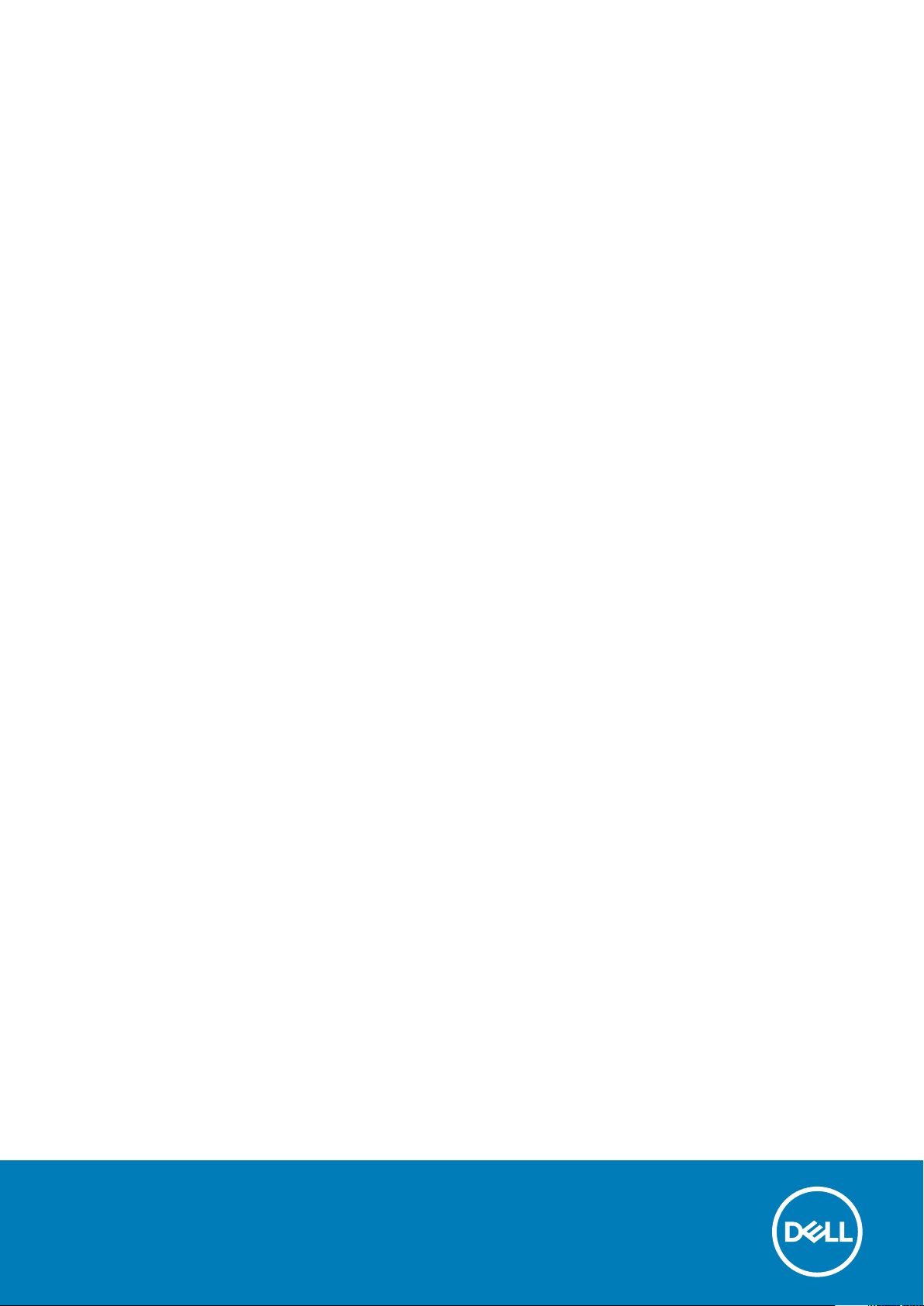
Dell Precision 7820 Tower
Manuale del proprietario
Modello normativo: D02T
Tipo normativo: D02T001
May 2020
Rev. A04
Page 2
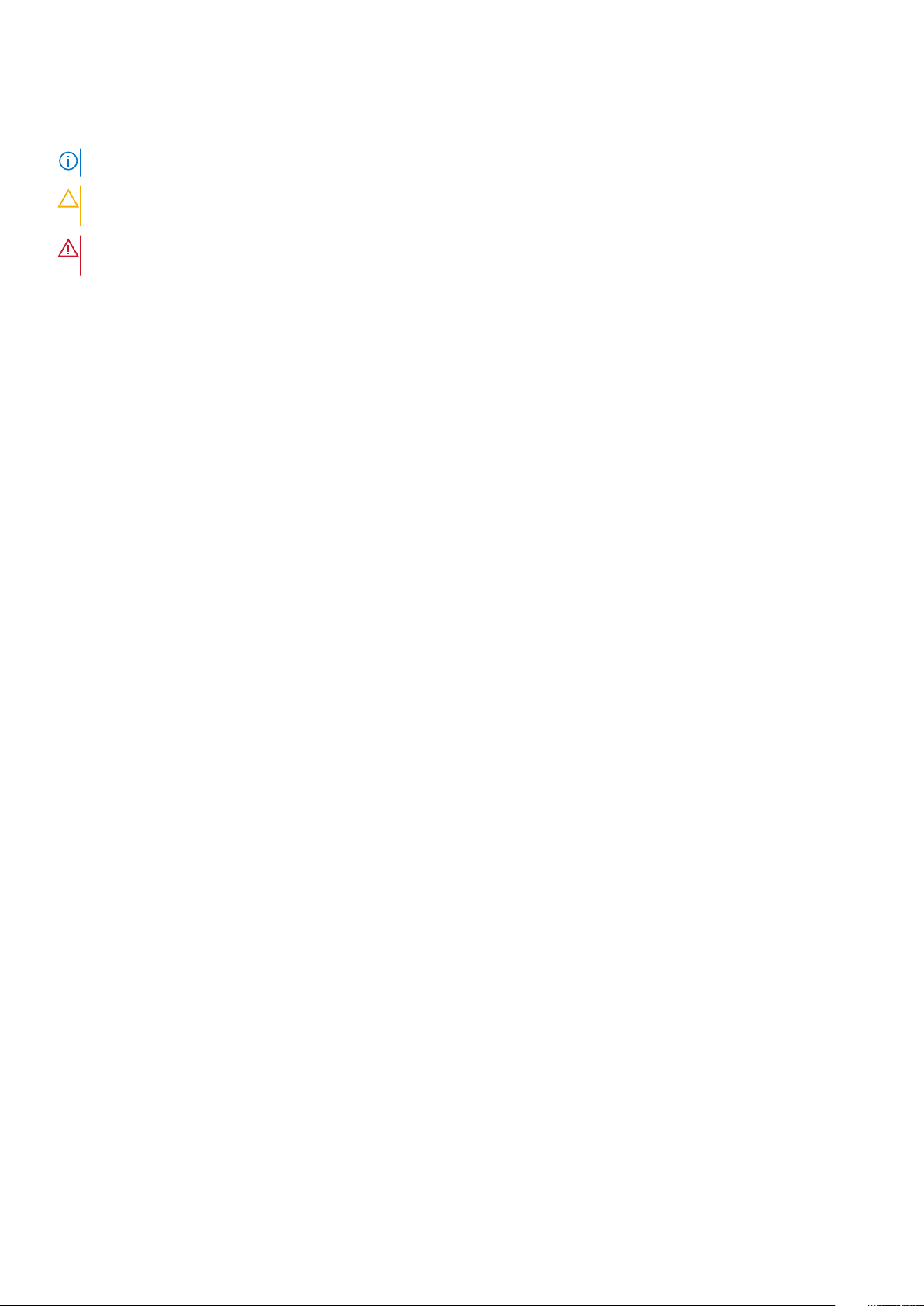
Messaggi di N.B., Attenzione e Avvertenza
N.B.: un messaggio N.B. (Nota Bene) indica informazioni importanti che contribuiscono a migliorare l'utilizzo del prodotto.
ATTENZIONE: un messaggio di ATTENZIONE evidenzia la possibilità che si verifichi un danno all'hardware o una perdita
di dati ed indica come evitare il problema.
AVVERTENZA: un messaggio di AVVERTENZA evidenzia un potenziale rischio di danni alla proprietà, lesioni personali o
morte.
© 20192020 Dell Inc. o sue società controllate. Tutti i diritti riservati. Dell, EMC e altri marchi sono marchi commerciali di Dell Inc. o di sue società controllate.
Altri marchi possono essere marchi dei rispettivi proprietari.
Page 3
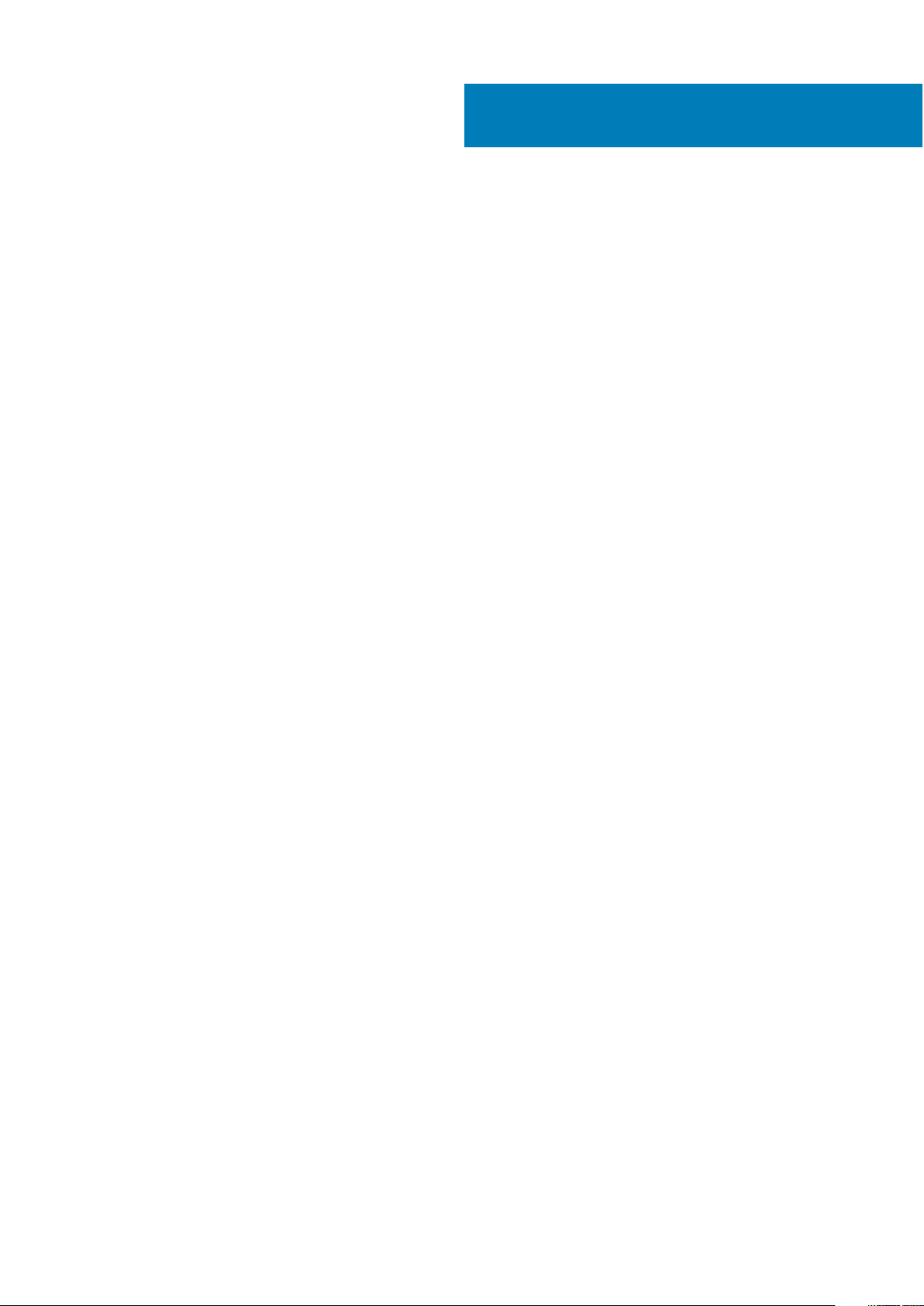
Sommario
Capitolo 1: Telaio.............................................................................................................................7
Vista anteriore........................................................................................................................................................................ 7
Vista posteriore......................................................................................................................................................................8
Vista interna........................................................................................................................................................................... 9
Componenti principali del sistema......................................................................................................................................10
Capitolo 2: Interventi sui componenti del computer.......................................................................... 12
Istruzioni di sicurezza...........................................................................................................................................................12
Spegnimento del computer - Windows.............................................................................................................................13
Prima di effettuare interventi sui componenti interni del computer..............................................................................13
Dopo aver effettuato interventi sui componenti interni del computer..........................................................................13
Capitolo 3: Rimozione e installazione dei componenti........................................................................14
Elenco delle dimensioni delle viti.........................................................................................................................................14
Strumenti consigliati.............................................................................................................................................................15
Alimentatore (PSU)............................................................................................................................................................. 15
Rimozione dell'alimentatore.......................................................................................................................................... 15
Installazione dell'alimentatore....................................................................................................................................... 16
Pannello laterale....................................................................................................................................................................16
Rimozione del pannello laterale.....................................................................................................................................16
Installazione del coperchio laterale...............................................................................................................................18
Cornice anteriore..................................................................................................................................................................18
Rimozione del frontalino anteriore................................................................................................................................18
Installazione della cornice anteriore.............................................................................................................................20
Cornice del disco rigido.......................................................................................................................................................20
Rimozione della cornice HDD....................................................................................................................................... 20
Installazione della cornice HDD.....................................................................................................................................21
Gruppo dell'unità disco rigido..............................................................................................................................................21
Rimozione del supporto del disco rigido...................................................................................................................... 21
Installazione del supporto del disco rigido...................................................................................................................23
Rimozione del disco rigido (HDD)................................................................................................................................23
Installazione del disco rigido......................................................................................................................................... 25
NVMe FlexBay..................................................................................................................................................................... 25
Rimozione di NVMe FlexBay........................................................................................................................................25
Installazione di NVME FlexBay.....................................................................................................................................30
Unità disco ottico slim.........................................................................................................................................................32
Rimozione dell'unità ODD slim......................................................................................................................................32
Installazione dell'unità ODD slim...................................................................................................................................34
Cornice frontale di input e output..................................................................................................................................... 34
Rimozione della cornice anteriore di input e output.................................................................................................. 34
Installazione della cornice di ingresso e uscita anteriore...........................................................................................36
staffa ODD da 5,25"............................................................................................................................................................36
Rimozione della staffa ODD da 5,25"..........................................................................................................................36
Installazione dell'alloggiamento per HDD da 5,25".................................................................................................... 39
Sommario 3
Page 4
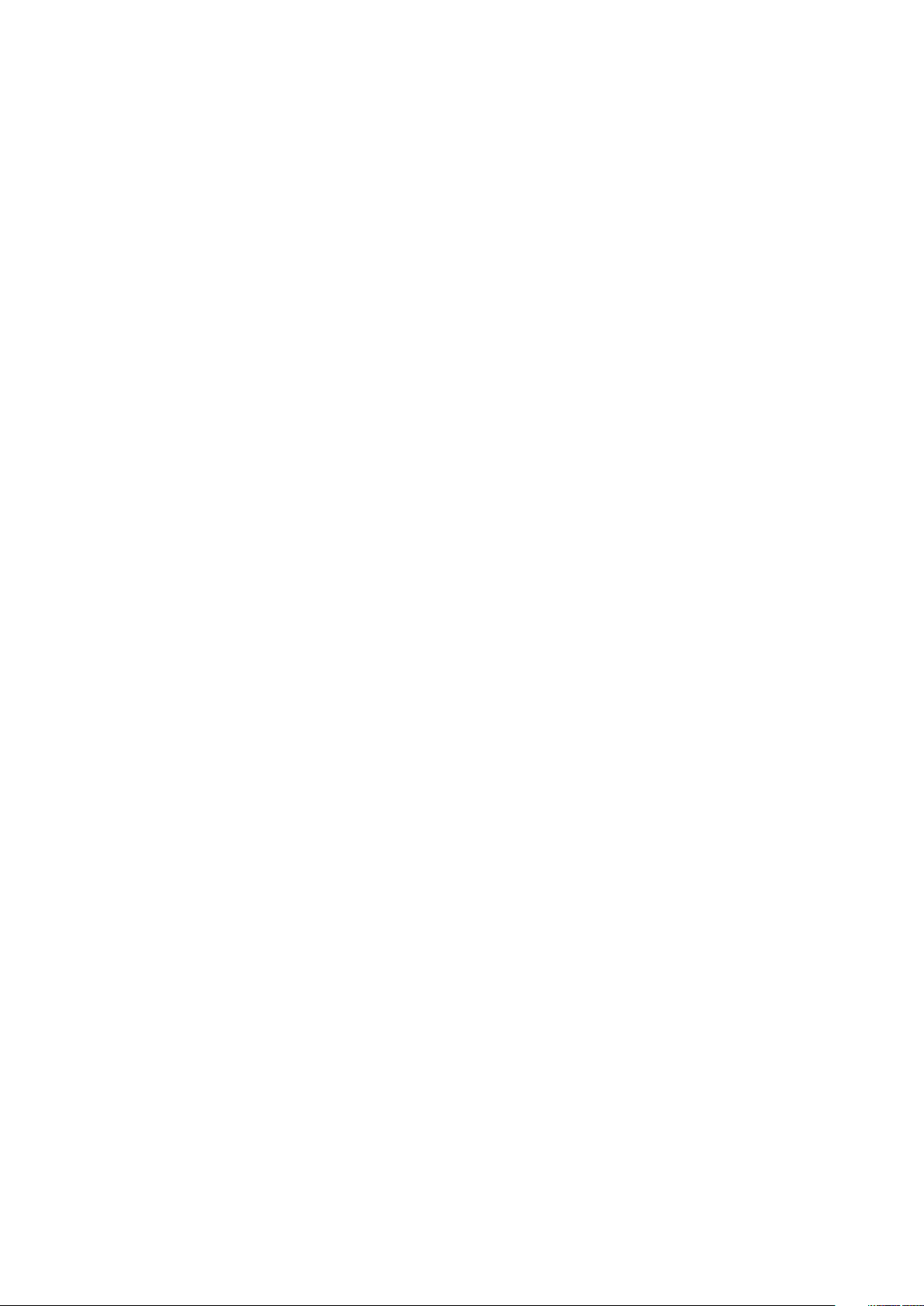
Pannello anteriore di input e output..................................................................................................................................39
Rimozione del pannello di input e output anteriore................................................................................................... 39
Installazione del pannello di input e output anteriore................................................................................................ 42
Staffa del pannello di input e output................................................................................................................................. 43
Rimozione della staffa del pannello di input e output................................................................................................43
Installazione della staffa del pannello di input e output.............................................................................................44
Modulo VROC......................................................................................................................................................................44
Rimozione del modulo VROC....................................................................................................................................... 44
Installazione del modulo VROC....................................................................................................................................45
Interruttore di intrusione.....................................................................................................................................................45
Rimozione dell'interruttore di apertura....................................................................................................................... 45
Installazione dell'interruttore di intrusione.................................................................................................................. 46
Altoparlante interno dello chassis......................................................................................................................................46
Rimozione dell'altoparlante interno dello chassis.......................................................................................................46
Installazione dell'altoparlante interno dello chassis.................................................................................................... 47
Manicotto dell'aria............................................................................................................................................................... 48
Rimozione del manicotto dell'aria................................................................................................................................ 48
Installazione del manicotto dell'aria............................................................................................................................. 48
Memoria................................................................................................................................................................................49
Rimozione del modulo di memoria............................................................................................................................... 49
Installazione del modulo di memoria............................................................................................................................ 49
Unità di elaborazione grafica (GPU)................................................................................................................................. 49
Rimozione GPU..............................................................................................................................................................49
Installazione GPU........................................................................................................................................................... 51
Batteria a bottone................................................................................................................................................................51
Rimozione della batteria a bottone...............................................................................................................................51
Installazione della batteria a bottone...........................................................................................................................52
Ventola di sistema............................................................................................................................................................... 52
Rimozione della ventola di sistema..............................................................................................................................52
Installazione della ventola del sistema.........................................................................................................................54
Staffa della ventola............................................................................................................................................................. 54
Rimozione della ventola dalla relativa staffa...............................................................................................................54
Installazione della ventola nella relativa staffa........................................................................................................... 55
Supporto PCIe..................................................................................................................................................................... 56
Rimozione del supporto PCIe.......................................................................................................................................56
Installazione del supporto PCIe....................................................................................................................................56
Ventola di sistema posteriore.............................................................................................................................................57
Rimozione della ventola di sistema posteriore........................................................................................................... 57
Installazione della ventola di sistema posteriore........................................................................................................ 59
Ventola di sistema anteriore...............................................................................................................................................59
Rimozione della ventola di sistema anteriore............................................................................................................. 59
Installazione della ventola di sistema anteriore........................................................................................................... 61
Modulo del dissipatore di calore del processore..............................................................................................................62
Rimozione del modulo del dissipatore di calore del processore............................................................................... 62
Installazione del modulo del dissipatore di calore del processore............................................................................ 63
Rimozione della CPU.....................................................................................................................................................63
Installazione della CPU..................................................................................................................................................65
Rimozione del processore 2ND e della scheda di espansione................................................................................... 68
Installazione del 2° processore e della scheda di espansione...................................................................................74
Scheda di sistema................................................................................................................................................................82
4
Sommario
Page 5
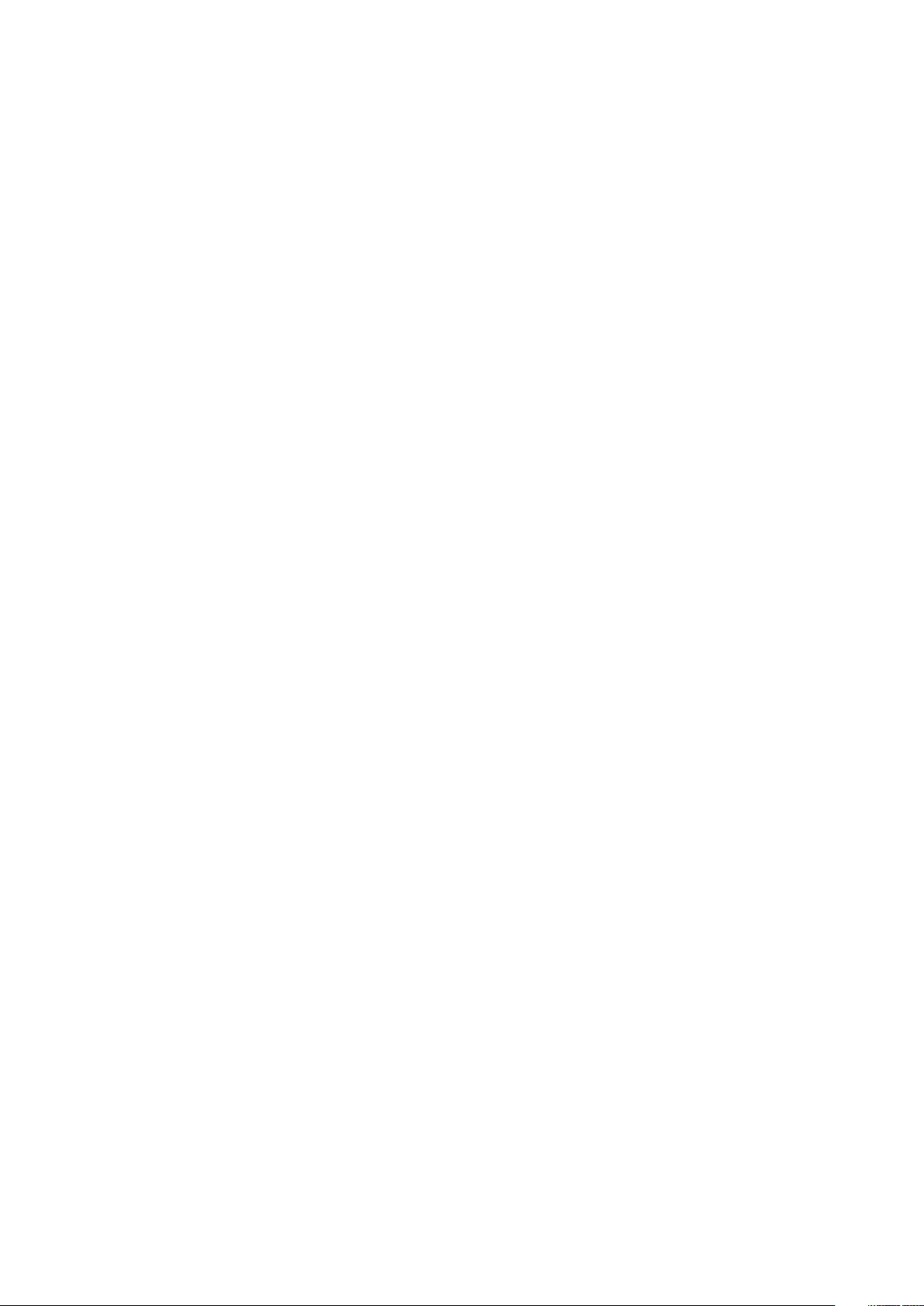
Rimozione della scheda di sistema.............................................................................................................................. 82
Installazione della scheda di sistema........................................................................................................................... 88
Componenti della scheda di sistema........................................................................................................................... 88
Capitolo 4: Tecnologia e componenti...............................................................................................90
Configurazione memoria.....................................................................................................................................................90
Elenco tecnologie................................................................................................................................................................ 90
Controller MegaRAID 9440-8i e 9460-16i........................................................................................................................92
Teradici PCoIP..................................................................................................................................................................... 94
Capitolo 5: Specifiche del sistema.................................................................................................. 98
Specifiche del sistema........................................................................................................................................................ 98
Specifiche della memoria....................................................................................................................................................98
Specifiche video.................................................................................................................................................................. 99
Specifiche dell'audio............................................................................................................................................................99
Specifiche di rete.................................................................................................................................................................99
Slot per schede.................................................................................................................................................................. 100
Specifiche di immagazzinamento.................................................................................................................................... 100
Connettori esterni..............................................................................................................................................................100
Specifiche di alimentazione.............................................................................................................................................. 100
Specifiche fisiche................................................................................................................................................................101
Specifiche ambientali..........................................................................................................................................................101
Matrice di utilizzo della CPU per AEP DIMM.................................................................................................................. 101
Capitolo 6: Configurazione del sistema.......................................................................................... 102
Opzioni generali..................................................................................................................................................................102
Configurazione del sistema...............................................................................................................................................103
Video....................................................................................................................................................................................106
Sicurezza.............................................................................................................................................................................107
Avvio sicuro........................................................................................................................................................................ 109
Prestazioni.......................................................................................................................................................................... 109
Risparmio di energia........................................................................................................................................................... 110
Comportamento POST.......................................................................................................................................................111
Gestibilità............................................................................................................................................................................. 112
Supporto di virtualizzazione.............................................................................................................................................. 112
Manutenzione......................................................................................................................................................................113
Registri di sistema...............................................................................................................................................................113
Configurazioni avanzate.....................................................................................................................................................113
Risoluzione con sistema SupportAssist............................................................................................................................114
Aggiornamento del BIOS in Windows...............................................................................................................................114
Aggiornamento del BIOS su sistemi con BitLocker abilitato....................................................................................114
Aggiornamento del BIOS di sistema utilizzando un'unità di memoria flash USB.................................................. 115
Aggiornamento del BIOS Dell in ambienti Linux e Ubuntu.......................................................................................115
Aggiornamento del BIOS dal menu di avvio provvisorio F12................................................................................... 115
Opzioni per controller MegaRAID..................................................................................................................................... 118
Password di sistema e password di installazione............................................................................................................119
Assegnazione di una password di configurazione del sistema................................................................................ 119
Eliminazione o modifica di una password di installazione e di sistema esistente..................................................120
Sommario
5
Page 6
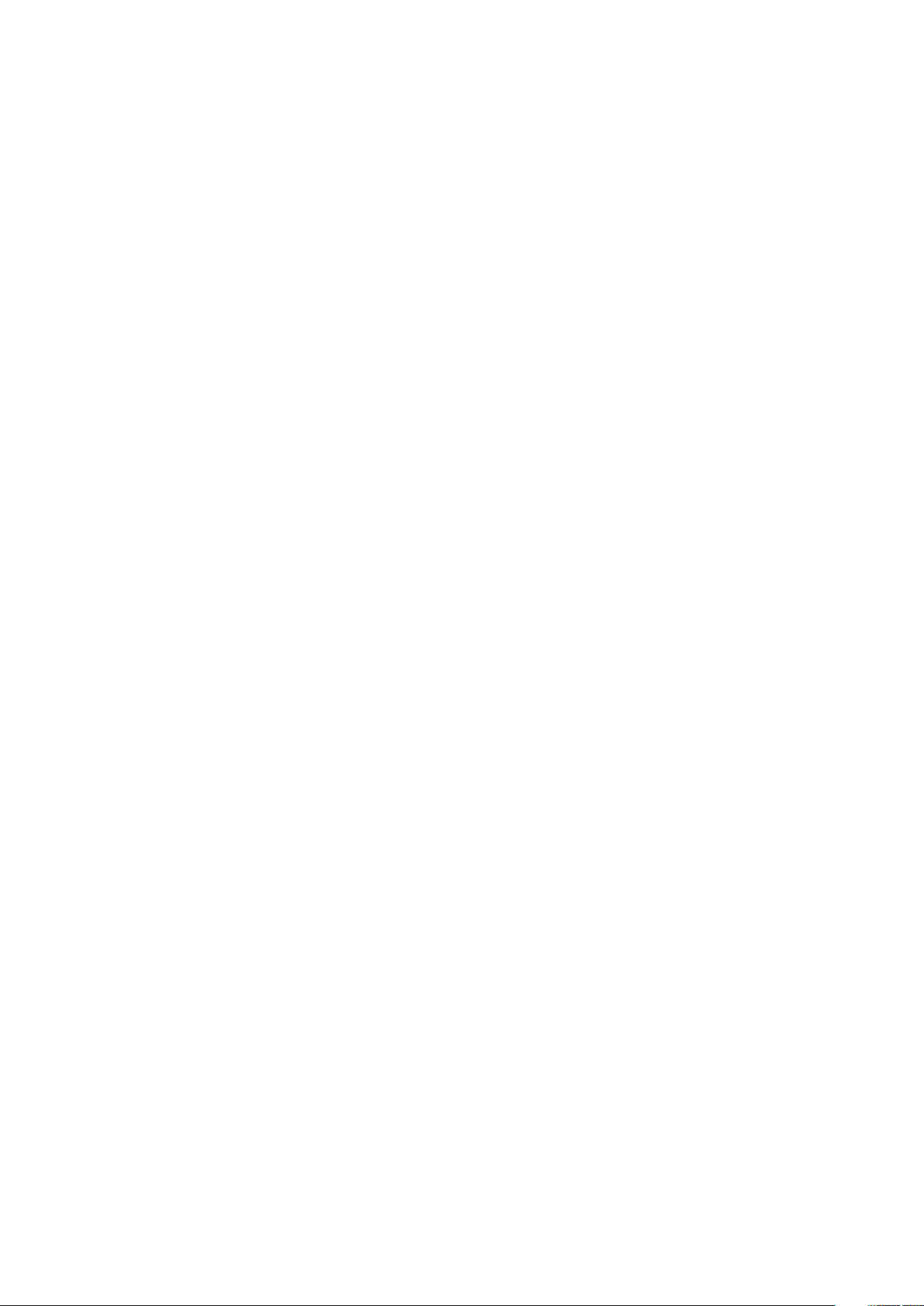
Capitolo 7: Software.....................................................................................................................121
Sistemi operativi supportati...............................................................................................................................................121
Download dei driver............................................................................................................................................................121
Driver del chipset............................................................................................................................................................... 122
Driver del controller grafico.............................................................................................................................................. 122
Porte....................................................................................................................................................................................122
Driver USB.......................................................................................................................................................................... 123
Driver di rete.......................................................................................................................................................................123
Driver audio.........................................................................................................................................................................123
Driver del controller di storage......................................................................................................................................... 123
Altri driver............................................................................................................................................................................123
Capitolo 8: Risoluzione dei problemi.............................................................................................. 125
Diagnostica della valutazione del sistema di pre-avvio Dell - Diagnostica ePSA 3.0.................................................125
Esecuzione diagnostica ePSA.....................................................................................................................................125
Codici degli indicatori del disco rigido.............................................................................................................................. 125
Codici del pulsante di alimentazione lampeggiante in fase di preavvio........................................................................127
Capitolo 9: Come contattare Dell...................................................................................................132
6
Sommario
Page 7

1
Telaio
Questo capitolo illustra le varie viste dello chassis con porte e connettori e spiega la funzione delle combinazioni di tasti di scelta rapida FN.
Argomenti:
• Vista anteriore
• Vista posteriore
• Vista interna
• Componenti principali del sistema
Vista anteriore
1. Pulsante di alimentazione 2. LED di attività HDD
3. Slot per scheda SD 4. Porte USB 3.1 Gen 1
5. Porta USB 3.1 Gen 1 Type-C con PowerShare 6. Porta USB 3.1 Gen 1 Type-C
7. Porta per cuffia auricolare 8. Fermo di rilascio per l'accesso all'unità
9. Unità ottica slim 10. Staffa ODD da 5,25 pollici
Telaio 7
Page 8
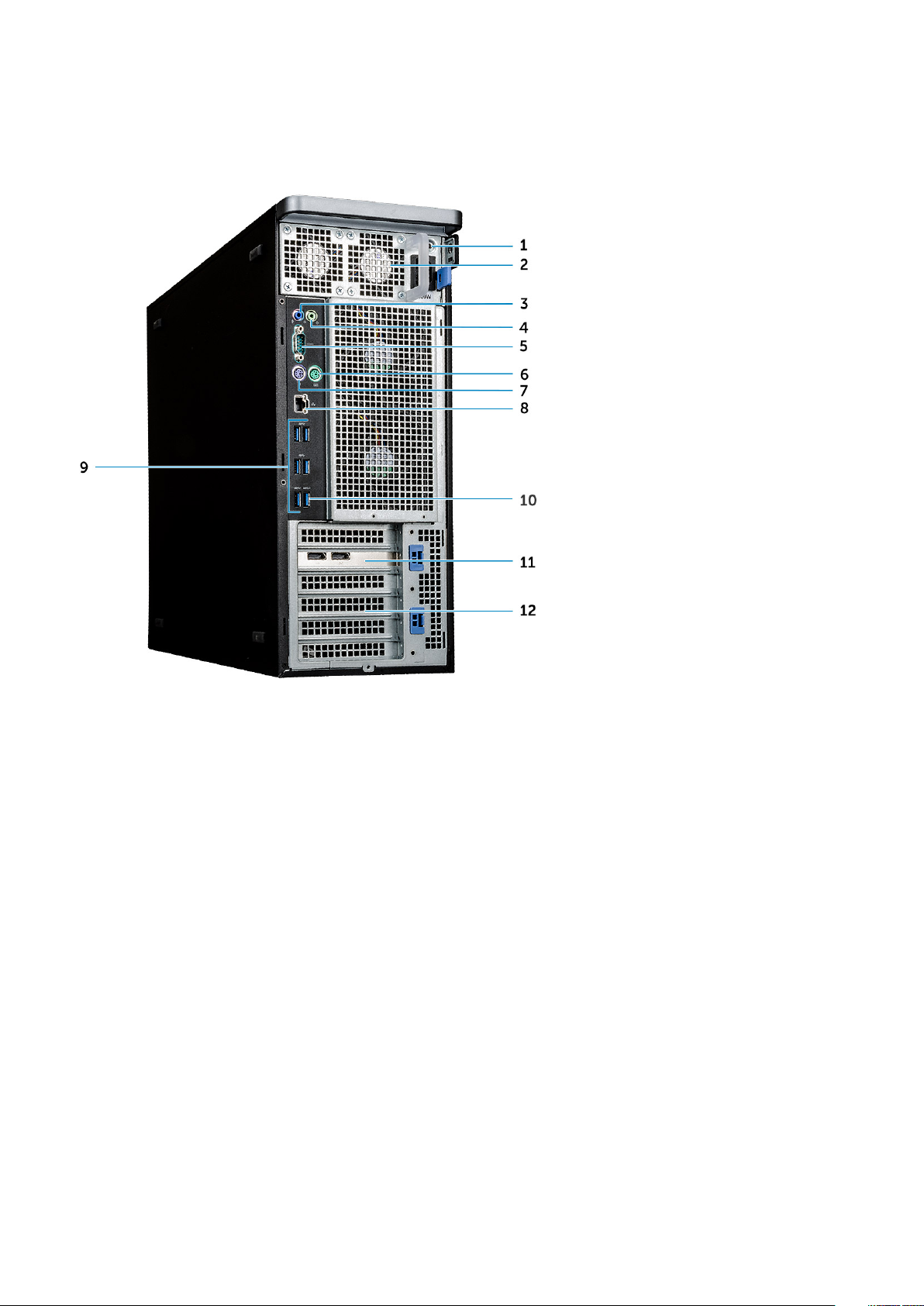
Vista posteriore
1. LED BIST dell'alimentatore 2. Alimentatore
3. Porta per microfono/ingresso linea 4. Porta con linea in uscita
5. Porta seriale 6. Porta per mouse PS/2
7. Porta della tastiera PS/2 8. Porta di rete
9. Porte USB 3.1 Gen1 10. Porta USB 3.1 Gen1 (supporta Smart Power-On)
11. Slot di espansione PCIe 12. Slot di espansione meccanica
8 Telaio
Page 9

Vista interna
1. Staffa dell'alimentatore 2. Pulsante di blocco/sblocco cornice HDD
3. Staffa ODD 5,25" 4. Interruttore di intrusione
5. Supporto PCIe 6. Scheda di sistema
7. GPU 8. Manicotto dell'aria
Telaio 9
Page 10
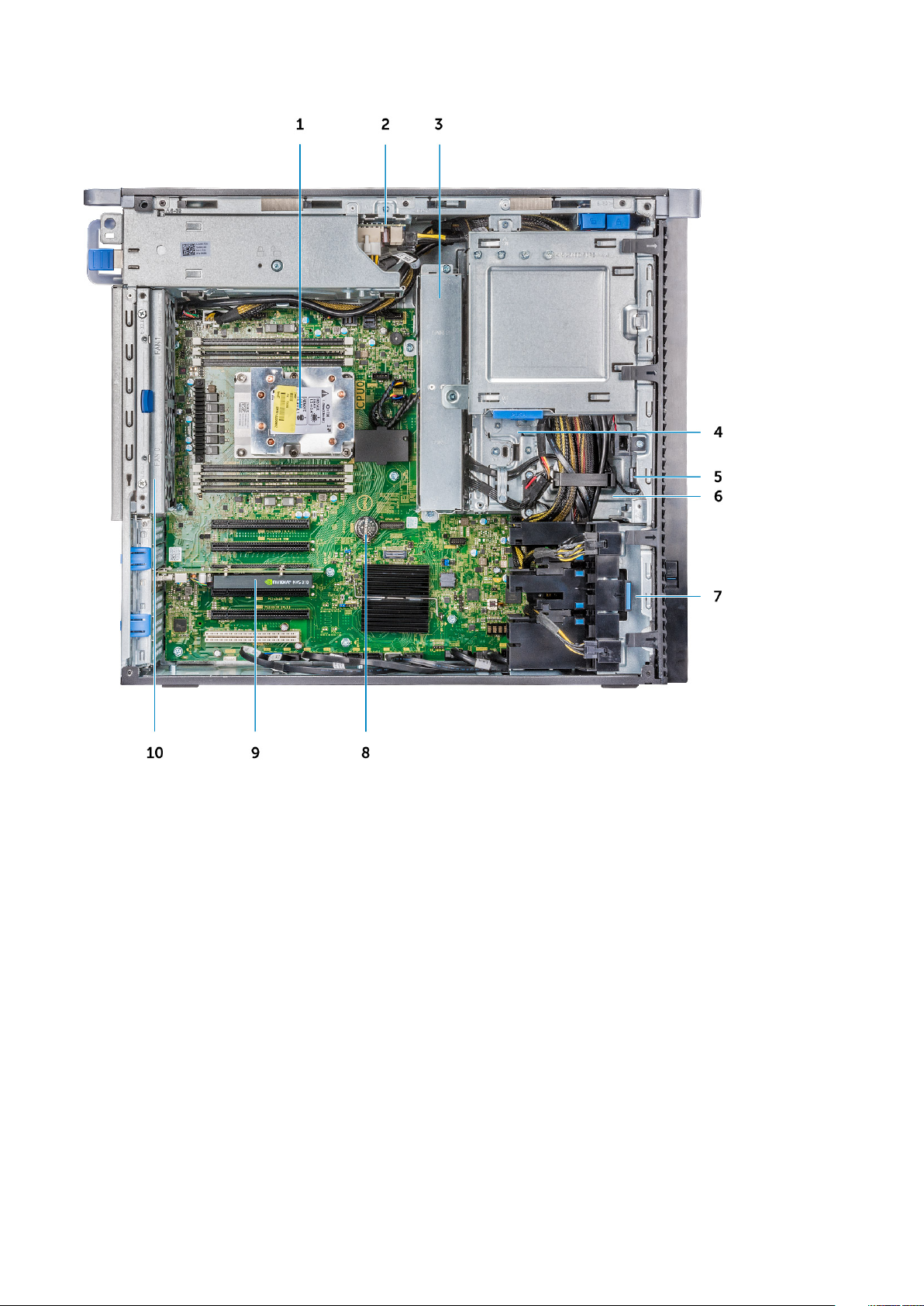
1. Dissipatore di calore 2. Scheda di distribuzione dell'alimentatore
3. Ventola di sistema 4. Staffa ODD da 5,25"
5. Altoparlante 6. Unità ottica da 2,5"
7. Ventola di sistema anteriore 8. Batteria a bottone
9. Scheda PCIe half length 10. Ventola di sistema posteriore
Componenti principali del sistema
Questa sezione illustra i componenti principali del sistema insieme alla relativa posizione.
10
Telaio
Page 11

1. Pannello laterale
2. Supporto PCIe
3. Altoparlante interno dello chassis
4. Interruttore di intrusione
5. Staffa ODD da 5,25 pollici
6. Ventola di sistema
7. NVMe FlexBay
8. Pannello anteriore di input e output
9. Cornice frontale di input e output
10. Pannello anteriore
11. Cornice del disco rigido
12. Chassis del computer
13. Scheda di sistema
14. Memoria
15. Processore
16. Gruppo del dissipatore di calore e della ventola della CPU
17. Ventola di sistema
18. Ventola di sistema anteriore
19. Alimentatore (PSU)
Dell fornisce un elenco di componenti e i relativi numeri parte della configurazione del sistema originale acquistata. Queste parti
N.B.:
sono disponibili in base alle coperture di garanzia acquistate dal cliente. Contattare il proprio responsabile vendite Dell per le opzioni di
acquisto.
Telaio 11
Page 12
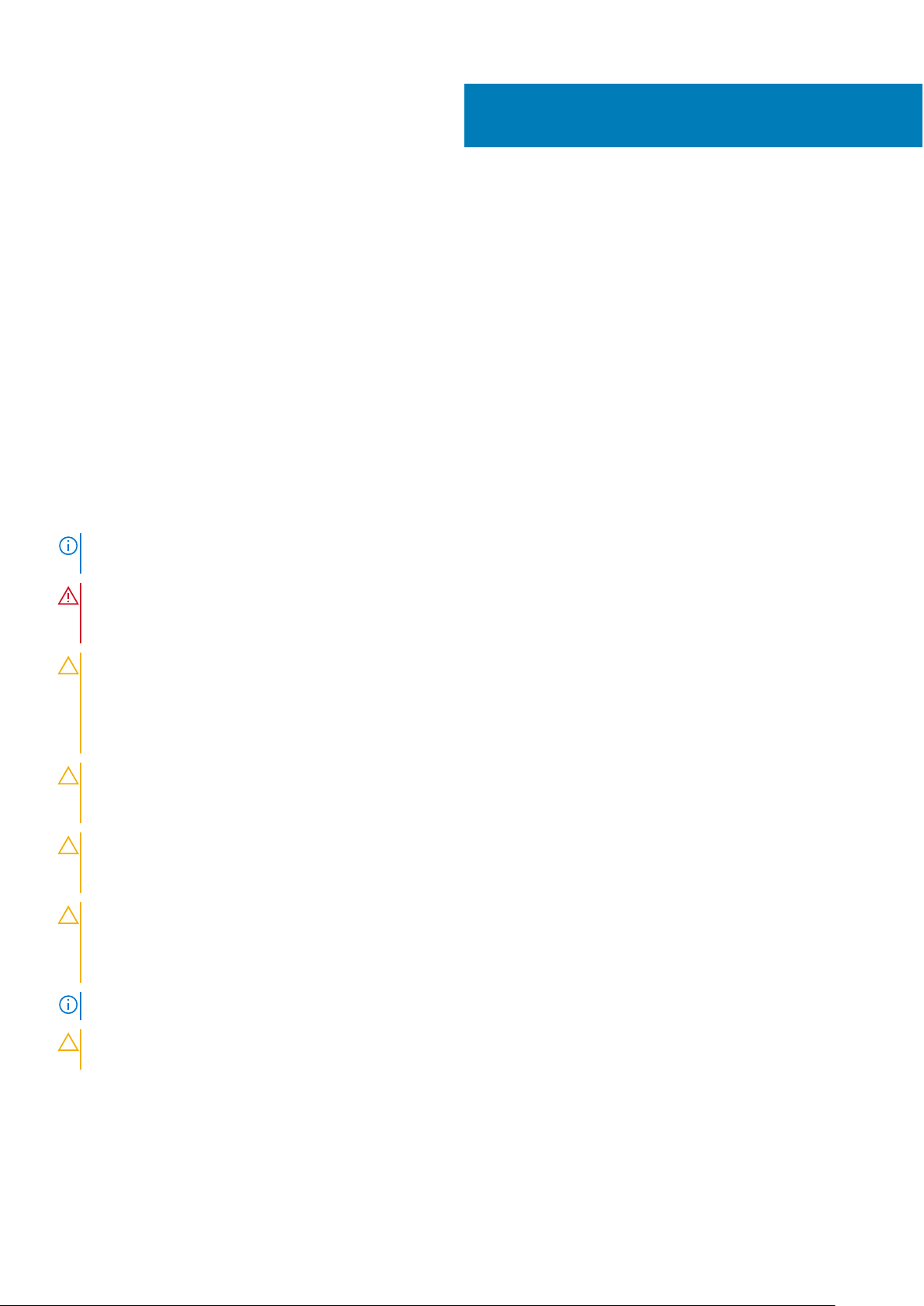
2
Interventi sui componenti del computer
Argomenti:
• Istruzioni di sicurezza
• Spegnimento del computer - Windows
• Prima di effettuare interventi sui componenti interni del computer
• Dopo aver effettuato interventi sui componenti interni del computer
Istruzioni di sicurezza
Utilizzare le seguenti istruzioni di sicurezza per proteggere il computer da danni potenziali e per garantire la propria sicurezza personale.
Ogni procedura inclusa in questo documento presuppone che esistano le seguenti condizioni:
● sono state lette le informazioni sulla sicurezza fornite assieme al computer.
● Un componente può essere sostituito o, se acquistato separatamente, installato prima di eseguire la procedura di rimozione seguendo
l'ordine inverso.
N.B.:
Scollegare tutte le fonti di alimentazione prima di aprire il coperchio o i pannelli del computer. Dopo aver terminato gli interventi
sui componenti interni del computer, ricollocare tutti i coperchi, i pannelli e le viti prima di collegare la fonte di alimentazione.
AVVERTENZA: Prima di effettuare interventi sui componenti interni, leggere le informazioni sulla sicurezza fornite
assieme al computer. Per ulteriori informazioni sulle best practice relative alla protezione, consultare la home page sulla
conformità alle normative vigenti
ATTENZIONE: Molte riparazioni possono solo essere effettuate da un tecnico dell'assistenza qualificato. L'utente può
solo eseguire la risoluzione dei problemi e riparazioni semplici, come quelle autorizzate nella documentazione del
prodotto oppure come da istruzioni del servizio in linea o telefonico, o dal team del supporto. I danni dovuti alla
manutenzione non autorizzata da Dell non sono coperti dalla garanzia. Leggere e seguire le istruzioni di sicurezza fornite
insieme al prodotto.
ATTENZIONE: Per evitare eventuali scariche elettrostatiche, scaricare a terra l'elettricità statica del corpo utilizzando
una fascetta da polso per la messa a terra o toccando a intervalli regolari una superficie metallica non verniciata mentre,
allo stesso tempo, si tocca un connettore sul retro del computer.
ATTENZIONE: Maneggiare i componenti e le schede con cura. Non toccare i componenti o i contatti su una scheda.
Tenere una scheda dai bordi o dalla staffa di montaggio in metallo. Tenere un componente come ad esempio un
processore dai bordi non dai piedini.
ATTENZIONE: Quando si scollega un cavo, tirare il connettore o la linguetta di tiramento, non il cavo stesso. Alcuni cavi
sono dotati di connettore con linguette di bloccaggio. Se si scollega questo tipo di cavo, premere sulle linguette di
blocco prima di scollegare il cavo. Mentre si separano i connettori, mantenerli allineati per evitare di piegare i piedini.
Inoltre, prima di collegare un cavo, accertarsi che entrambi i connettori siano allineati e orientati in modo corretto.
N.B.: Il colore del computer e di alcuni componenti potrebbe apparire diverso da quello mostrato in questo documento.
ATTENZIONE: Il sistema si spegnerà se i coperchi laterali vengono rimossi mentre è in esecuzione. Il sistema non si
accenderà quando il coperchio laterale è rimosso.
12 Interventi sui componenti del computer
Page 13
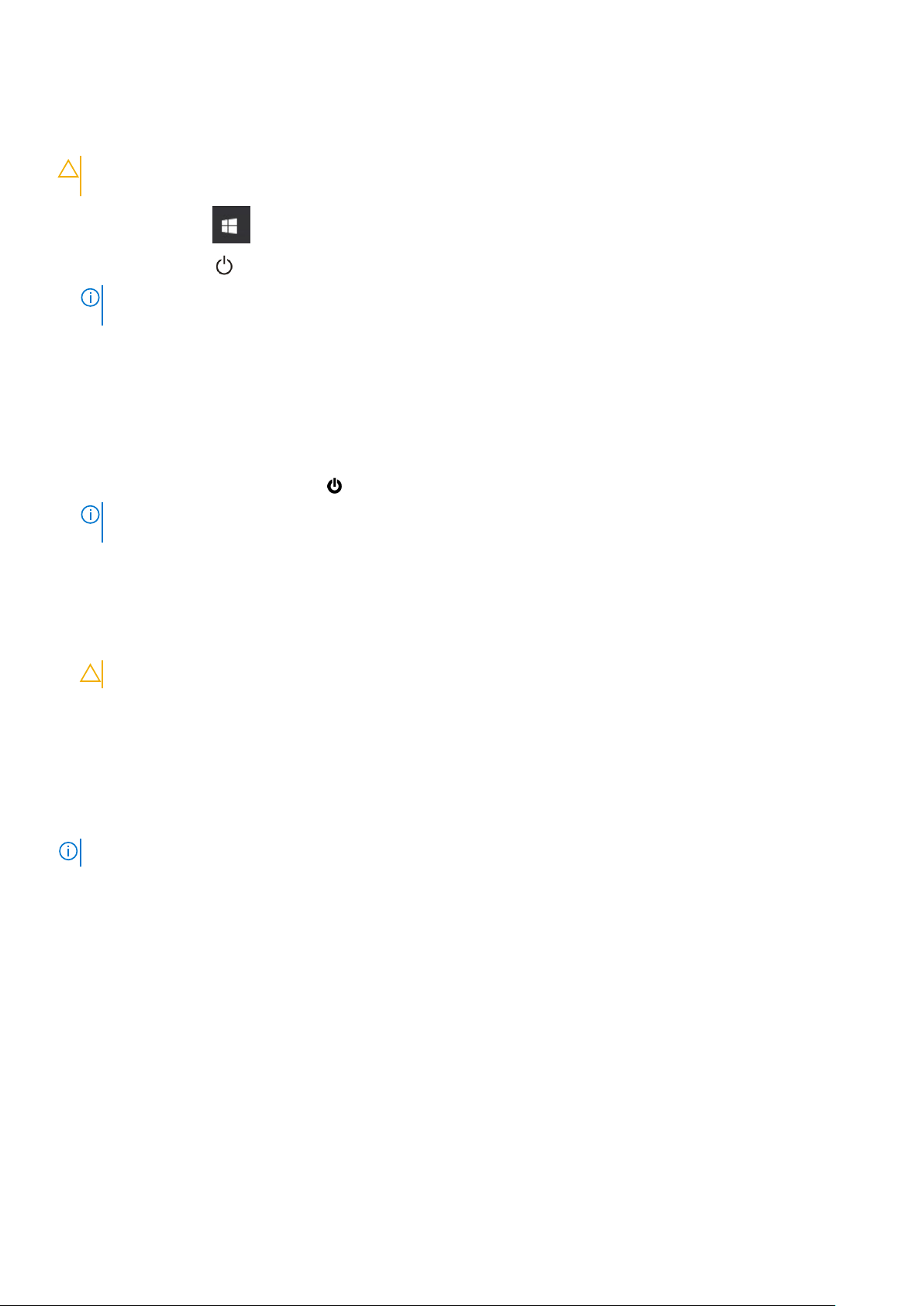
Spegnimento del computer - Windows
ATTENZIONE: Per evitare la perdita di dati, salvare e chiudere i file aperti e uscire dai programmi in esecuzione prima di
spegnere il computer o rimuovere il pannello laterale.
Fare clic su o toccare l' .
1.
2. Fare clic su o toccare l' , quindi fare clic su o toccare Arresta.
N.B.: Assicurarsi che il computer e tutti i dispositivi collegati siano spenti. Se il computer e i dispositivi collegati non si spengono
automaticamente quando si arresta il sistema operativo, tenere premuto il pulsante di accensione per circa 6 secondi per spegnerli.
Prima di effettuare interventi sui componenti interni del computer
1. Salvare e chiudere tutti i file aperti e uscire da tutte le applicazioni in esecuzione.
2. Arrestare il computer. Fare clic su Start > Power > Shut down.
N.B.: Se si utilizza un sistema operativo diverso, consultare la documentazione relativa alle istruzioni sullo spegnimento del
sistema operativo.
3. Scollegare il computer e tutte le periferiche collegate dalle rispettive prese elettriche.
4. Scollegare tutti i dispositivi e le periferiche di rete collegati, come tastiera, mouse e monitor, dal computer.
5. Rimuovere qualsiasi scheda flash e disco ottico dal computer, se applicabile.
6. Dopo aver scollegato il computer, tenere premuto il pulsante di alimentazione per circa 5 secondi per mettere a terra la scheda di
sistema.
ATTENZIONE: Collocare il computer su una superficie morbida, piana e pulita per evitare di graffiare lo schermo.
7. Collocare il computer rivolto verso il basso.
Dopo aver effettuato interventi sui componenti interni del computer
N.B.: Lasciare viti sparse o allentate all'interno del computer potrebbe danneggiarlo gravemente.
1. Ricollocare tutte le viti e accertarsi che non rimangano viti sparse all'interno del computer.
2. Collegare eventuali periferiche, cavi o dispositivi esterni rimossi prima di aver iniziato gli interventi sul computer.
3. Ricollocare eventuali schede multimediali, dischi e qualsiasi altra parte rimossa prima di aver iniziato gli interventi sul computer.
4. Collegare il computer e tutte le periferiche collegate alle rispettive prese elettriche.
5. Accendere il computer.
Interventi sui componenti del computer
13
Page 14
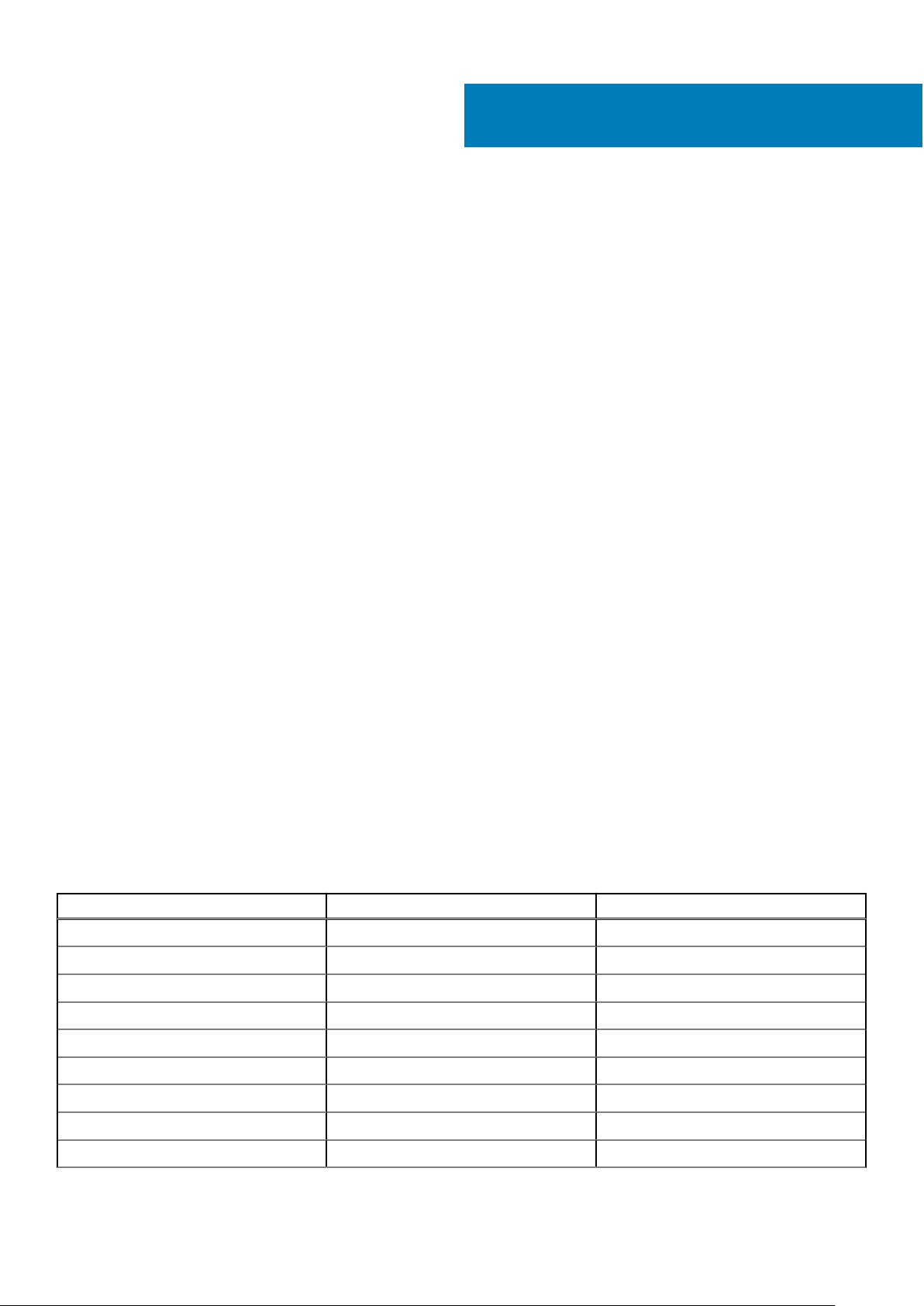
Rimozione e installazione dei componenti
Argomenti:
• Elenco delle dimensioni delle viti
• Strumenti consigliati
• Alimentatore (PSU)
• Pannello laterale
• Cornice anteriore
• Cornice del disco rigido
• Gruppo dell'unità disco rigido
• NVMe FlexBay
• Unità disco ottico slim
• Cornice frontale di input e output
• staffa ODD da 5,25"
• Pannello anteriore di input e output
• Staffa del pannello di input e output
• Modulo VROC
• Interruttore di intrusione
• Altoparlante interno dello chassis
• Manicotto dell'aria
• Memoria
• Unità di elaborazione grafica (GPU)
• Batteria a bottone
• Ventola di sistema
• Staffa della ventola
• Supporto PCIe
• Ventola di sistema posteriore
• Ventola di sistema anteriore
• Modulo del dissipatore di calore del processore
• Scheda di sistema
3
Elenco delle dimensioni delle viti
Tabella 1. Elenco viti
Componente Tipo di vite Quantità
Staffa ODD slim 6-32 UNC x6 mm 1
Fermacavo FIO 6-32 x 1/4" 1
Scheda FIO M3 x 5 mm 2
Staffa FIO 6-32 UNC x6 mm 1
Staffa della ventola anteriore del sistema 6-32 UNC x6 mm 1
Supporto di apertura M3 x 5 mm 1
Scheda PDB 6-32 x 1/4" 3
Staffa PDB M3 x 5 mm 1
Presa ODD Slim M3 x 5 mm 2
14 Rimozione e installazione dei componenti
Page 15
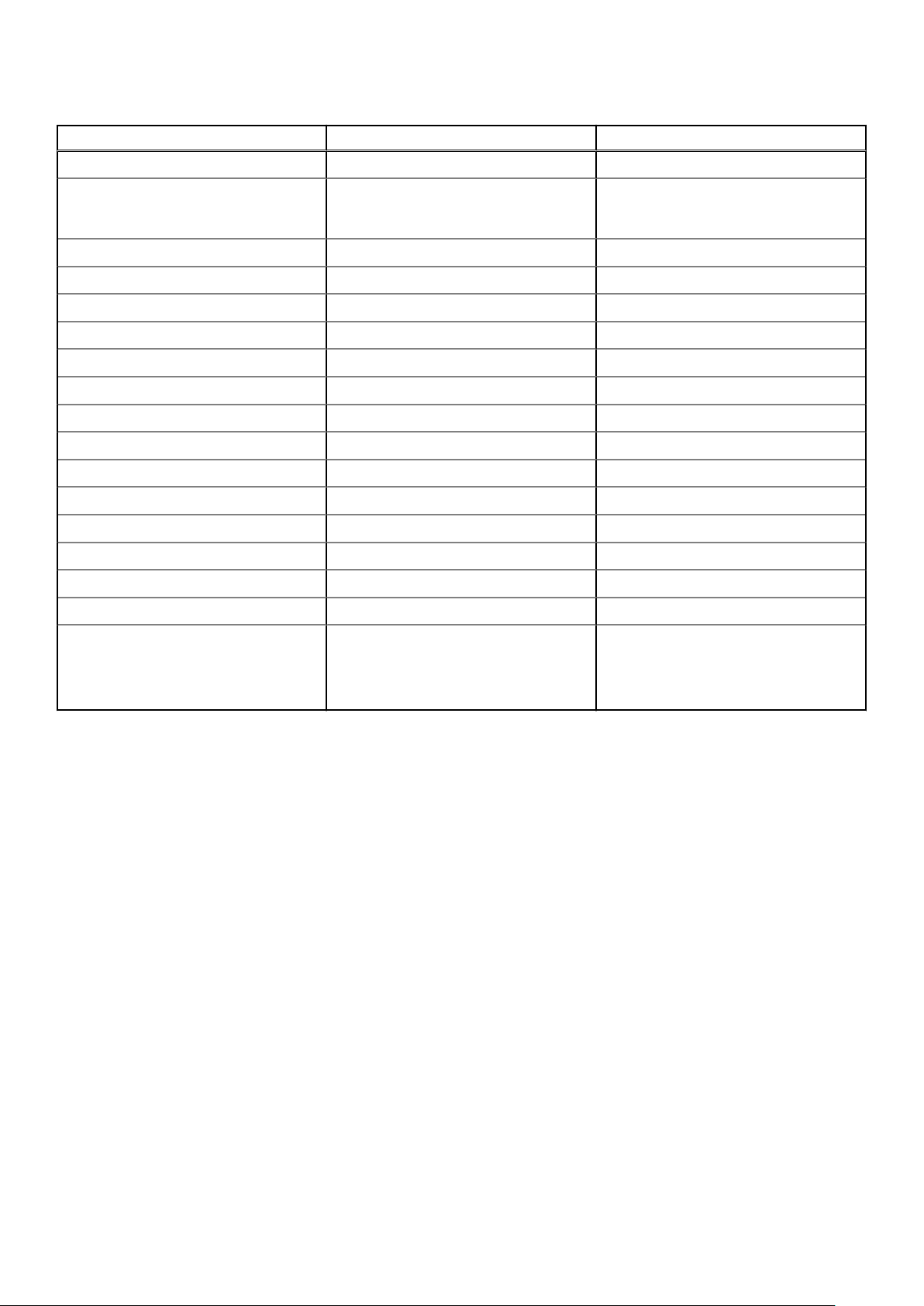
Tabella 1. Elenco viti (continua)
Componente Tipo di vite Quantità
Staffa HDD M3 x 5 mm 1
Staffa ODD 5,25"
Scheda di sistema 6-32 x 1/4" 11
Staffa fissa della ventola centrale 6-32 x 1/4" 1
Staffa della ventola centrale 6-32 x 1/4" 3
Staffa della ventola posteriore 6-32 x 1/4" 2
Scheda HSBP M3 x 5 mm 2
Staffa fissa ODD slim M2X2.0mm 2
ODD slim M3 x 5 mm 1
ODD 5,25" M3X4.5mm 4
Staffa HDD 3,5" M3X4.5mm 4
Staffa HDD 2,5" M3X4.5mm 4
Staffa di supporto seconda CPU 6-32 x 1/4" 2
Scheda seconda CPU 6-32 x 1/4" 5
Staffa fissa UPI M3 x 5 mm 1
Sistema di raffreddamento per CPU Bullone Torx T-30 4
Modulo raffreddamento a liquido
6-32 UNC x6 mm
M3 x 5 mm
6-32 x 1/4"
N. 6-32 UNC 3,6 mm
Bullone Torx T-30
2
2
4
6
4
Strumenti consigliati
Le procedure in questo documento potrebbero richiedere i seguenti strumenti:
● Cacciavite Philips a croce n. 0
● Cacciavite a croce Philips #1
● Cacciavite Philips a croce n. 2
● Graffietto in plastica, consigliato per tecnici sul campo
● Cacciavite T-30 Torx
Alimentatore (PSU)
Rimozione dell'alimentatore
1. Seguire le procedure descritte in Prima di effettuare interventi sui componenti interni del computer.
2. Scollegare il cavo di alimentazione dal sistema.
3. Premere la chiusura a scatto dell'alimentatore [1] e farlo scorrere per estrarlo dal sistema [2].
Rimozione e installazione dei componenti
15
Page 16

Installazione dell'alimentatore
1. Far scorrere l'unità di alimentazione nell'apposito slot del sistema.
2. Collegare il cavo di alimentazione al sistema.
3. Seguire le procedure descritte in Dopo aver effettuato gli interventi sui componenti interni del computer
Pannello laterale
Rimozione del pannello laterale
1. Seguire le procedure descritte in Prima di effettuare interventi sui componenti interni del computer.
ATTENZIONE:
rimosso a computer acceso, il sistema si arresta.
2. Per rimuovere il pannello laterale:
3. Premere il dispositivo di chiusura.
Il sistema non si accende quando il pannello laterale non è inserito. Inoltre, se il pannello laterale viene
16
Rimozione e installazione dei componenti
Page 17

4. Tirare il dispositivo di chiusura verso l'alto [1] e ruotarlo per sbloccare il pannello [2].
Rimozione e installazione dei componenti
17
Page 18

5. Sollevare il coperchio per rimuoverlo dal sistema.
Installazione del coperchio laterale
1. Per prima cosa, allineare la parte inferiore del coperchio laterale allo chassis.
2. Accertarsi che il gancio sulla parte inferiore del pannello laterale si agganci alla tacca sul sistema.
3. Far scorrere il coperchio del sistema finché non scatta in posizione.
ATTENZIONE:
rimosso a computer acceso, il sistema si arresta.
4. Seguire le procedure descritte in Dopo aver effettuato gli interventi sui componenti interni del computer.
Se il pannello laterale non è inserito, il sistema non si accenderà. Inoltre, se il pannello laterale viene
Cornice anteriore
Rimozione del frontalino anteriore
1. Seguire le procedure descritte in Prima di effettuare interventi sui componenti interni del computer.
2. Rimuovere il pannello laterale.
18
Rimozione e installazione dei componenti
Page 19
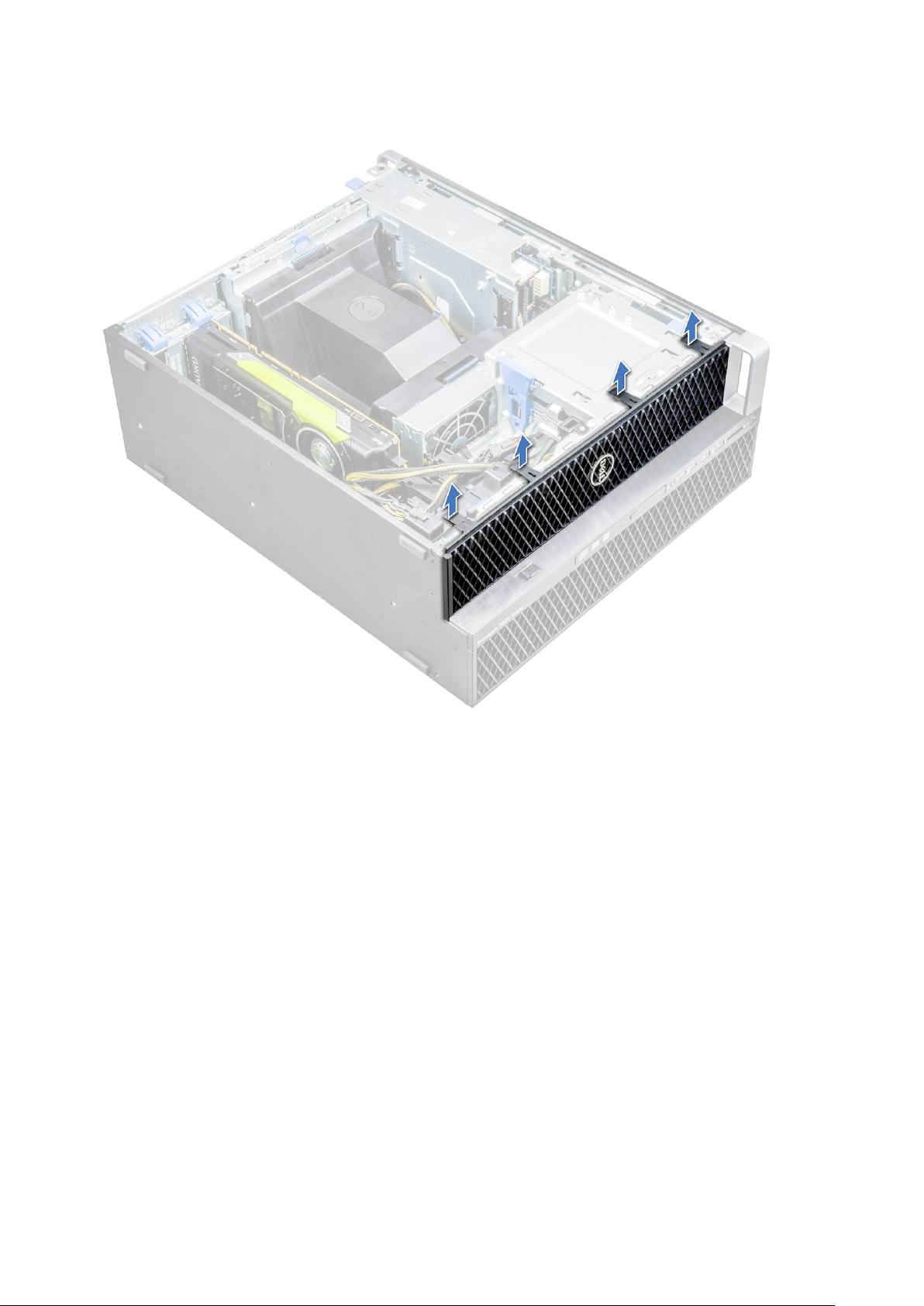
3. Per rimuovere il frontalino anteriore:
a. Premere il dispositivo di chiusura e sollevare le linguette di contenimento per sbloccare la cornice anteriore dal computer.
b. Ruotare la cornice anteriore in avanti ed estrarla dal sistema.
Rimozione e installazione dei componenti
19
Page 20

Installazione della cornice anteriore
1. Tenere premuta la cornice e assicurarsi che i ganci su di essa scattino nelle tacche sul computer.
2. Ruotare la cornice in avanti e premerla finché le linguette non scattano in posizione.
3. Seguire le procedure descritte in Dopo aver effettuato gli interventi sui componenti interni del computer.
Cornice del disco rigido
Rimozione della cornice HDD
1. Seguire le procedure descritte in Prima di effettuare interventi sui componenti interni del computer.
2. Rimuovere il pannello laterale.
3. Per rimuovere la cornice del disco rigido:
a. Premere il pulsante blu di sblocco [1] sul bordo dell'alloggiamento ODD.
b. Far scorrere il dispositivo di chiusura [2] nella posizione di sblocco, sulla cornice del pannello di I/O.
c. Ruotare in avanti ed estrarre la cornice del disco rigido [3] dal sistema.
20
Rimozione e installazione dei componenti
Page 21

Installazione della cornice HDD
1. Tenere premuta la cornice e assicurarsi che i ganci su di essa scattino nelle tacche sul computer.
2. Premere il pulsante di blocco blu sul lato sinistro dell'alloggiamento ODD per fissare la cornice al sistema.
3. Installare il coperchio LED.
4. Seguire le procedure descritte in Dopo aver effettuato gli interventi sui componenti interni del computer.
Gruppo dell'unità disco rigido
Rimozione del supporto del disco rigido
1. Seguire le procedure descritte in Prima di effettuare interventi sui componenti interni del computer.
2. Rimuovere:
a. Pannello laterale
N.B.: Non rimuovere il coperchio laterale se la cornice I/O anteriore è sbloccata.
Rimozione e installazione dei componenti 21
Page 22

b. Cornice HDD
3. Per rimuovere il supporto del disco rigido:
a. Premere il pulsante di rilascio [1] per sbloccare il dispositivo di chiusura [2].
b. Tirare la chiusura a scatto per estrarre il supporto dallo slot del disco rigido.
22
Rimozione e installazione dei componenti
Page 23
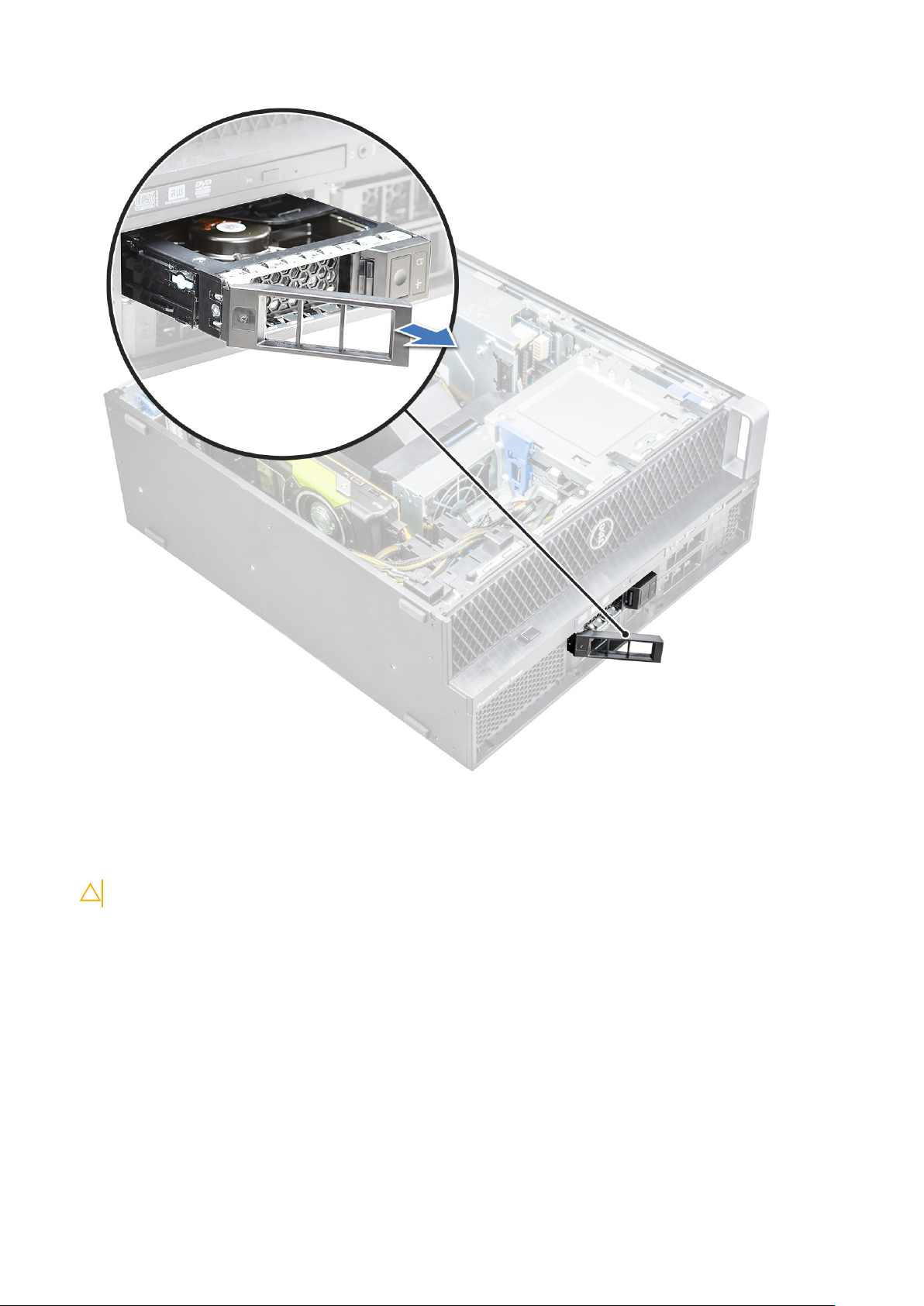
Installazione del supporto del disco rigido
1. Far scorrere il supporto nell'alloggiamento dell'unità finché non scatta in posizione.
ATTENZIONE: Assicurarsi che il dispositivo di chiusura sia aperto prima di installare il supporto.
2. Chiudere il dispositivo.
3. Installazione dei seguenti componenti:
a. Cornice HDD
b. Pannello laterale
4. Seguire le procedure descritte in Dopo aver effettuato gli interventi sui componenti interni del computer.
Rimozione del disco rigido (HDD)
1. Seguire le procedure descritte in Prima di effettuare interventi sui componenti interni del computer.
2. Rimuovere i seguenti:
a. Pannello laterale
b. Cornice HDD
Rimozione e installazione dei componenti
23
Page 24

c. Alloggiamento del disco rigido
3. Per rimuovere l'HDD da 3,5 pollici:
a. Espandere un lato del supporto.
b. Estrarre il disco rigido dal supporto.
4. Per rimuovere l'HDD da 2,5 pollici:
a. Espandere due lati del supporto.
b. Estrarre il disco rigido dal supporto.
24
Rimozione e installazione dei componenti
Page 25
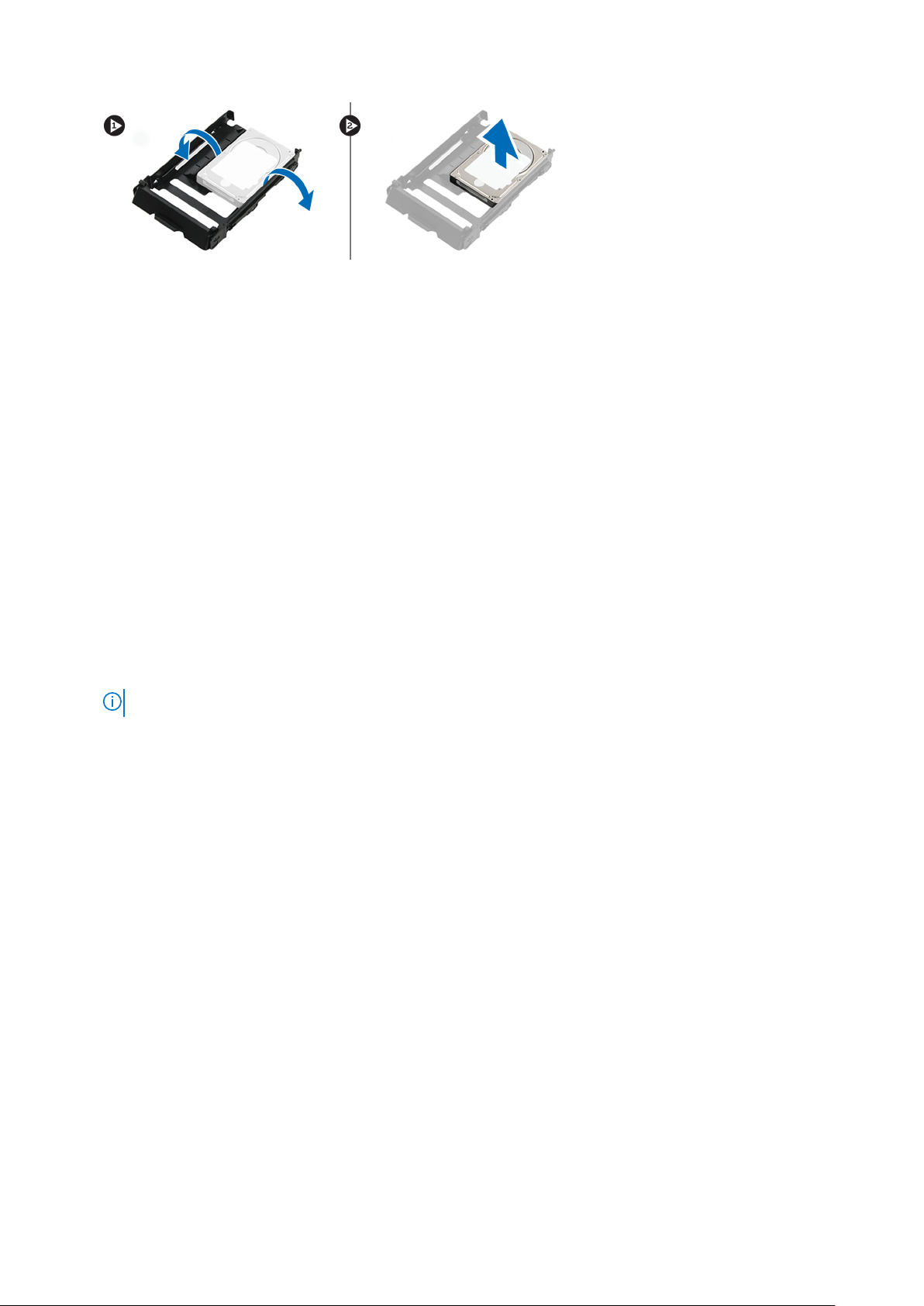
Installazione del disco rigido
1. Inserire l'HDD nello slot sulla relativa staffa con l'estremità del connettore del disco rigido rivolta verso la parte posteriore del supporto.
2. Ricollocare il supporto del disco rigido facendola scorrere nel relativo alloggiamento.
3. Installare quanto segue:
a. Alloggiamento del disco rigido
b. Cornice HDD
c. Pannello laterale
4. Seguire le procedure descritte in Dopo aver effettuato gli interventi sui componenti interni del computer.
NVMe FlexBay
Rimozione di NVMe FlexBay
1. Seguire le procedure descritte in Prima di effettuare interventi sui componenti interni del computer.
2. Rimuovere:
a. Pannello laterale
N.B.: Non rimuovere il coperchio laterale se la cornice I/O anteriore è sbloccata.
b. Cornice HDD
3. Per rimuovere NVMe FlexBay:
a. Premere il pulsante di rilascio [1] per sbloccare il dispositivo di chiusura [2].
Rimozione e installazione dei componenti
25
Page 26

b. Tirare la chiusura a scatto per estrarre il supporto dallo slot HDD.
26
Rimozione e installazione dei componenti
Page 27
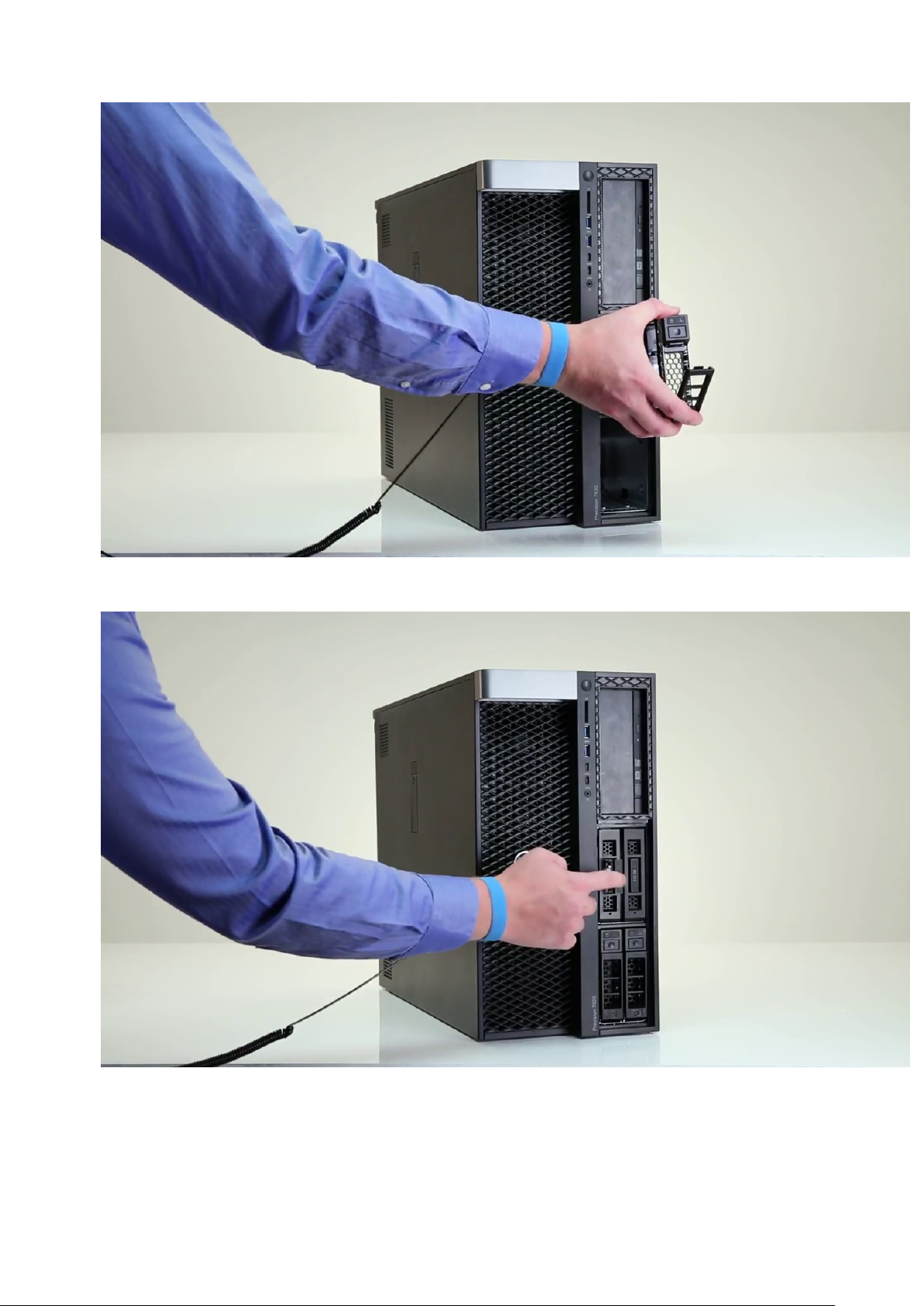
4. Per rimuovere il supporto SSD da NVMe FlexBay:
a. Premere il pulsante di sblocco per far scorrere il supporto SSD M.2 da NVMe FlexBay.
b. Estrarre il supporto SSD M.2 da NVMe FlexBay.
Rimozione e installazione dei componenti
27
Page 28
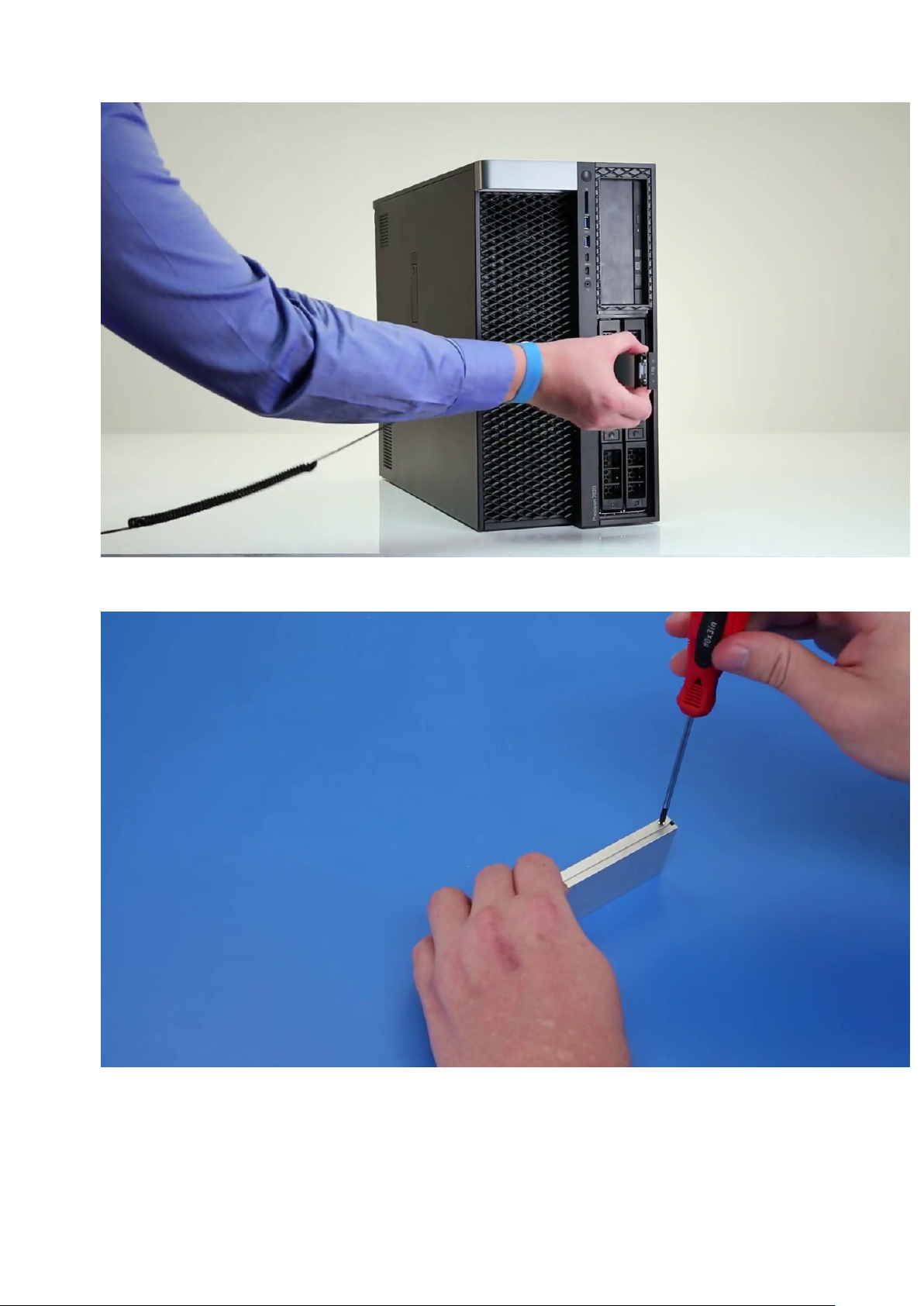
5. Per rimuovere l'SSD dal supporto SSD:
a. Rimuovere le viti su entrambi i lati dell'SSD.
b. Rimuovere la vite dalla parte superiore del supporto SSD.
28
Rimozione e installazione dei componenti
Page 29
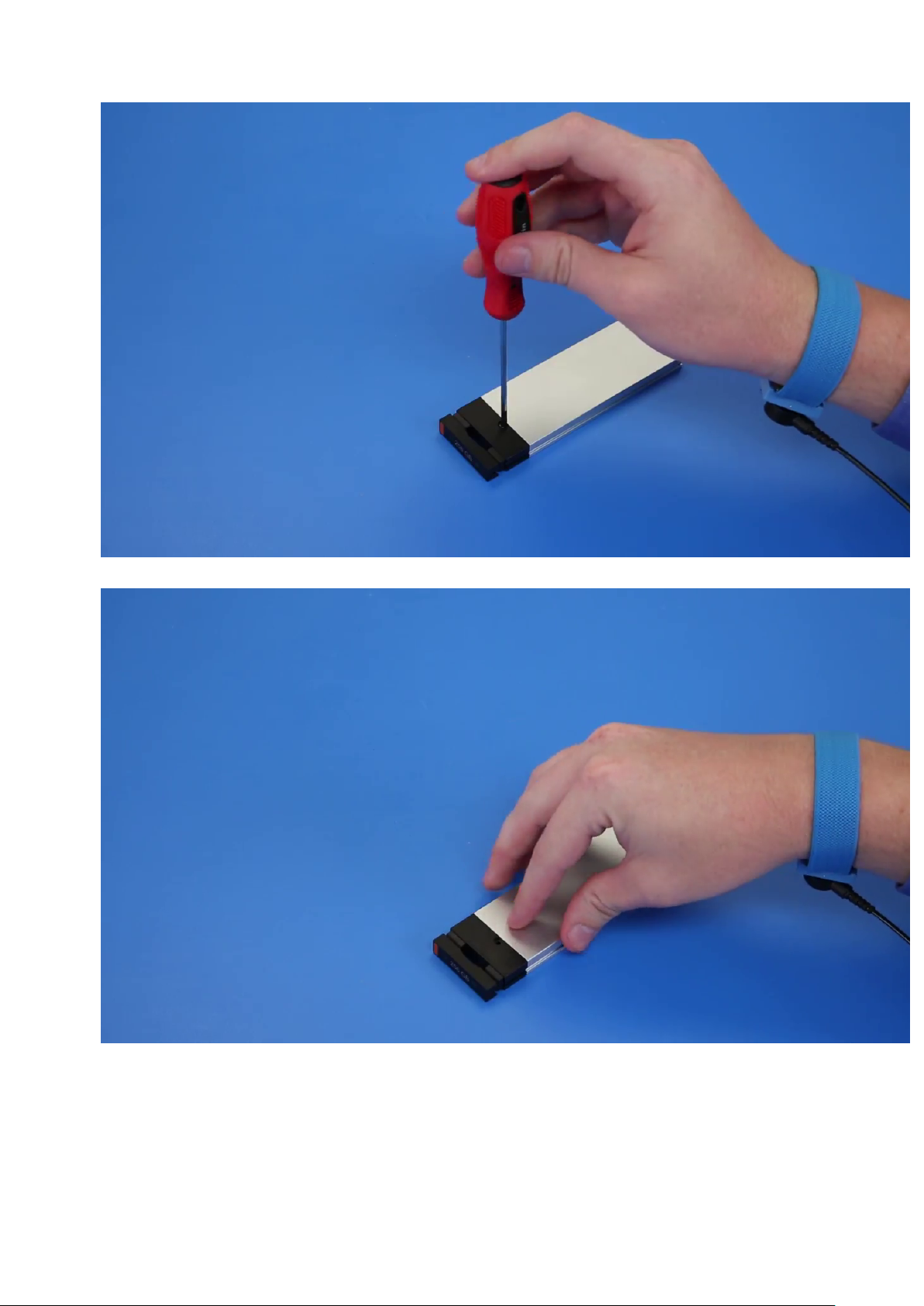
c. Far scorrere il coperchio dell'SSD dalla parte superiore del supporto.
d. Far scorrere l'SSD fuori dallo slot M.2 sul supporto.
Rimozione e installazione dei componenti
29
Page 30
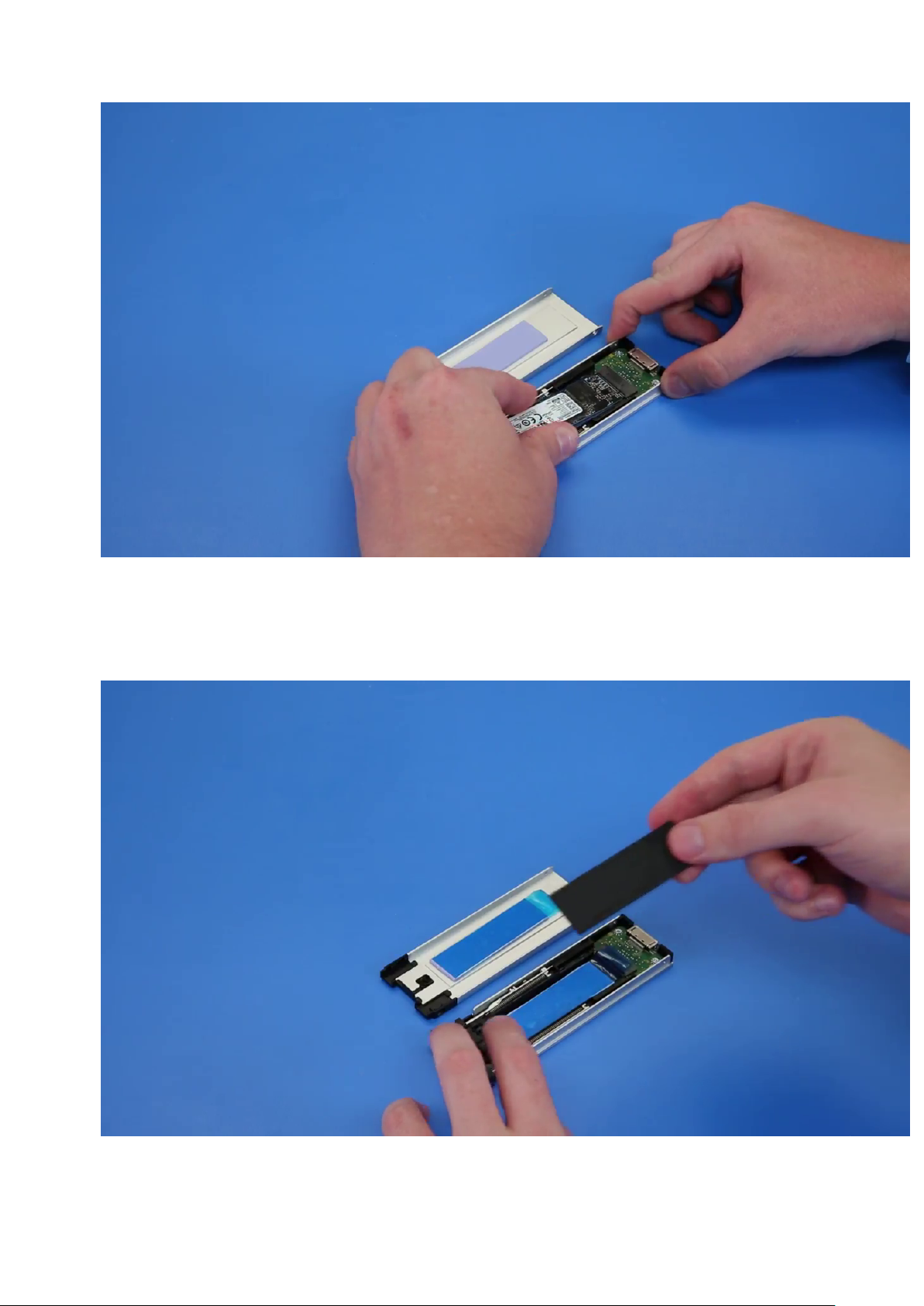
Installazione di NVME FlexBay
1. Per installare l'SSD nel supporto:
a. Rimuovere la protezione SSD fittizia dal supporto SSD.
b. Staccare il nastro dal supporto SSD.
30
Rimozione e installazione dei componenti
Page 31

c. Staccare il nastro adesivo dal coperchio del supporto SSD.
2. Installazione dell'SSD nel supporto
Rimozione e installazione dei componenti
31
Page 32

3. Ricollocare le due viti laterali e la vite centrale.
4. Per installare il supporto SSD, far scorrere il supporto in NVMe FlexBay fino a quando non scatta in posizione.
5. Far scorrere il supporto nel drive bay finché non scatta in posizione.
ATTENZIONE: Assicurarsi che il dispositivo di chiusura sia aperto prima di installare il supporto.
6. Chiudere il dispositivo.
7. Installazione dei seguenti componenti:
a. Cornice HDD
b. Pannello laterale
8. Seguire le procedure descritte in Dopo aver effettuato gli interventi sui componenti interni del computer.
Unità disco ottico slim
Rimozione dell'unità ODD slim
1. Seguire la procedura descritta in Prima di effettuare interventi sui componenti interni del computer.
2. Rimuovere il pannello laterale.
3. Per rimuovere l'unità ODD slim:
a. Rimuovere la vite [1] che fissa l'unità ODD slim ed estrarre l'unità stessa [2] dallo chassis.
32
Rimozione e installazione dei componenti
Page 33

b. Far scorrere l'unità ODD slim fuori dal sistema.
Rimozione e installazione dei componenti
33
Page 34

Installazione dell'unità ODD slim
1. Far scorrere l'ODD slim nello slot dello chassis.
2. Serrare la vite per fissare l'ODD slim allo chassis.
3. Installare il coperchio LED.
4. Seguire le procedure descritte in Dopo aver effettuato gli interventi sui componenti interni del computer.
Cornice frontale di input e output
Rimozione della cornice anteriore di input e output
1. Seguire le procedure descritte in Prima di effettuare interventi sui componenti interni del computer.
2. Rimuovere:
a. Pannello laterale
b. cornice anteriore
3. Per rimuovere la cornice anteriore di input e output (I/O).
a. Sollevare le quattro linguette di fissaggio [1] ed estrarre la cornice dallo chassis [2].
34
Rimozione e installazione dei componenti
Page 35

b. Estrarre la cornice dallo chassis.
Rimozione e installazione dei componenti
35
Page 36

Installazione della cornice di ingresso e uscita anteriore
1. Tenere premuta la cornice di ingresso e uscita (I/O) e assicurarsi che i ganci su di essa scattino nelle tacche sul computer.
2. Premere le linguette di contenimento e fissarle allo chassis.
3. Installare:
a. cornice anteriore
b. Pannello laterale
4. Seguire le procedure descritte in Dopo aver effettuato gli interventi sui componenti interni del computer.
staffa ODD da 5,25"
Rimozione della staffa ODD da 5,25"
1. Seguire le procedure descritte in Prima di effettuare interventi sui componenti interni del computer.
2. Rimuovere:
a. Pannello laterale
b. cornice anteriore
3. Per rimuovere la staffa ODD:
a. Rimuovere l'unità ODD dallo chassis.
36
Rimozione e installazione dei componenti
Page 37

b. Rimuovere le cinque viti [1, 2] che fissano la staffa allo chassis.
Rimozione e installazione dei componenti
37
Page 38

c. Far scorrere la staffa dell'unità ODD verso il retro del computer ed estrarla dallo chassis.
38
Rimozione e installazione dei componenti
Page 39

Installazione dell'alloggiamento per HDD da 5,25"
1. Collocare la staffa ODD nello slot del sistema.
2. Ricollocare le viti (6-32 X 6 mm).
3. Riposizionare il coperchio ODD nello slot.
4. Installare:
a. cornice anteriore
b. Pannello laterale
5. Seguire le procedure descritte in Dopo aver effettuato gli interventi sui componenti interni del computer.
Pannello anteriore di input e output
Rimozione del pannello di input e output anteriore
1. Seguire le procedure descritte in Prima di effettuare interventi sui componenti interni del computer.
2. Rimuovere:
a. Pannello laterale
b. cornice anteriore
c. cornice frontale di input e output
d. Staffa ODD da 5,25"
3. Per rimuovere il pannello anteriore di input e output (I/O).
Rimozione e installazione dei componenti
39
Page 40

a. Scollegare il cavo dell'interruttore di apertura [1], il cavo USB 3.1 [2], il cavo di alimentazione I/O anteriore [3], il cavo USB 3.1 [4], il
cavo degli altoparlanti [5] e il cavo audio [6]
N.B.: Evitare di tirare il connettore dai fili del cavo. Al contrario, scollegare il cavo tirando l'estremità del connettore. Se si
tirano i cavi, è possibile che si stacchino dal connettore.
b. Rimuovere la vite che fissa il pannello di I/O anteriore allo chassis.
40
Rimozione e installazione dei componenti
Page 41

c. Far scorrere il pannello di I/O per estrarlo dallo chassis.
Rimozione e installazione dei componenti
41
Page 42

Installazione del pannello di input e output anteriore
1. Inserire il pannello di input e output (I/O) nel relativo slot sul sistema.
2. Far scorrere il pannello per fissare i ganci nel foro dello chassis.
3. Serrare le viti per fissare il pannello di I/O anteriore allo chassis
4. Collegare i cavi seguenti:
● cavo dell'interruttore di intrusione
● Cavo USB 3.1
● Cavo di alimentazione I/O anteriore
● Cavo di alimentazione I/O anteriore
● Cavo USB 3.1
● cavo dell'altoparlante
● cavo audio
5. Installare:
a. cornice frontale di input e output
b. staffa ODD da 5,25"
c. cornice anteriore
d. Pannello laterale
42
Rimozione e installazione dei componenti
Page 43

6. Seguire le procedure descritte in Dopo aver effettuato gli interventi sui componenti interni del computer.
Staffa del pannello di input e output
Rimozione della staffa del pannello di input e output
1. Seguire le procedure descritte in Prima di effettuare interventi sui componenti interni del computer.
2. Rimuovere:
a. Pannello laterale
b. cornice anteriore
c. cornice frontale di input e output
d. staffa ODD da 5,25"
e. pannello anteriore di input e output
3. Per rimuovere la staffa del pannello di input e output (I/O):
a. Rimuovere le due viti.
b. Far scorrere il modulo di I/O per estrarlo dalla relativa staffa.
Rimozione e installazione dei componenti
43
Page 44

Installazione della staffa del pannello di input e output
1. Inserire il pannello di input e output (I/O) nella staffa di metallo.
2. Serrare le viti per fissare la staffa di I/O al relativo pannello.
3. Installare:
a. pannello anteriore di input e output
b. cornice frontale di input e output
c. Staffa ODD da 5,25"
d. cornice anteriore
e. Pannello laterale
4. Seguire le procedure descritte in Dopo aver effettuato gli interventi sui componenti interni del computer.
Modulo VROC
Rimozione del modulo VROC
Scollegare il modulo VROC dalla scheda di sistema verso l'alto.
44
Rimozione e installazione dei componenti
Page 45

Installazione del modulo VROC
Collegare il modulo VROC alla scheda di sistema.
Interruttore di intrusione
Rimozione dell'interruttore di apertura
1. Seguire le procedure descritte in Prima di effettuare interventi sui componenti interni del computer.
2. Rimuovere:
a. Pannello laterale
b. cornice anteriore
c. Staffa ODD da 5,25"
3. Per rimuovere l'interruttore di apertura:
a. Scollegare il cavo di apertura [1] dal modulo di I/O.
b. Rimuovere la vite [2] che fissa l'interruttore di apertura al telaio.
c. Sollevare l'interruttore di apertura e rimuoverlo dal telaio.
N.B.: Se l'interruttore di apertura non è installato, il sistema non si accenderà.
Rimozione e installazione dei componenti 45
Page 46

Installazione dell'interruttore di intrusione
1. Posizionare l'interruttore di apertura nello slot sul telaio di sistema.
2. Ricollocare la vite e fissare l'interruttore allo chassis.
3. Collegare il cavo alla scheda di sistema.
4. Installare:
a. staffa ODD da 5,25"
b. cornice anteriore
c. Pannello laterale
5. Seguire le procedure descritte in Dopo aver effettuato gli interventi sui componenti interni del computer.
Altoparlante interno dello chassis
Rimozione dell'altoparlante interno dello chassis
1. Seguire le procedure descritte in Prima di effettuare interventi sui componenti interni del computer.
2. Rimuovere:
46
Rimozione e installazione dei componenti
Page 47

a. Pannello laterale
b. cornice anteriore
c. staffa ODD da 5,25"
3. Per rimuovere l'altoparlante interno dello chassis:
a. Scollegare il cavo degli altoparlanti [1] dal modulo di I/O anteriore.
b. Premere le linguette di fissaggio dell'altoparlante [2], quindi tirare per sganciarlo dal sistema.
c. Estrarre delicatamente l'altoparlante dal sistema [3] insieme al relativo cavo.
Installazione dell'altoparlante interno dello chassis
1. Tenere premute le linguette su entrambi i lati dell'apertura dell'altoparlante e far scorrere il modulo l'altoparlante nello slot per fissarlo al
sistema.
2. Collegare il cavo dell'altoparlante interno dello chassis al connettore dello chassis stesso.
3. Installare:
a. staffa ODD da 5,25"
b. cornice anteriore
c. Pannello laterale
4. Seguire le procedure descritte in Dopo aver effettuato gli interventi sui componenti interni del computer.
Rimozione e installazione dei componenti
47
Page 48

Manicotto dell'aria
Rimozione del manicotto dell'aria
1. Seguire le procedure descritte in Prima di effettuare interventi sui componenti interni del computer.
2. Rimuovere il pannello laterale
3. Per rimuovere il manicotto dell'aria:
a. Tenendolo per entrambe le estremità, premere le linguette del manicotto [1] e quindi estrarlo dal sistema [2].
Installazione del manicotto dell'aria
1. Collocare il manicotto in posizione e assicurarsi che la scheda si inserisca nel sistema.
2. Allineare il manicotto alla linguetta di blocco.
3. Premere il manicotto finché non scatta in posizione.
4. Installare il coperchio LED.
5. Seguire le procedure descritte in Dopo aver effettuato gli interventi sui componenti interni del computer.
48
Rimozione e installazione dei componenti
Page 49

Memoria
Rimozione del modulo di memoria
1. Seguire le procedure descritte in Prima di effettuare interventi sui componenti interni del computer.
2. Rimuovere i seguenti:
a. Pannello laterale
b. manicotto dell'aria
3. Premere le linguette di contenimento del modulo di memoria su entrambi i lati del relativo modulo.
4. Estrarre il modulo della memoria dal relativo slot sulla scheda di sistema.
AVVERTENZA: Ruotare il modulo di memoria per estrarlo dallo slot può danneggiare il modulo stesso. Assicurarsi di
estrarlo dallo slot tirandolo verso l'alto.
Installazione del modulo di memoria
1. Allineare la tacca sul modulo di memoria con la linguetta sul relativo connettore.
2. Inserire il modulo di memoria nel relativo slot.
3. Premere con decisione il modulo di memoria fino a quando le linguette di contenimento non scattano in posizione.
N.B.:
Non tirare le leve di blocco. Premere sempre con decisione il modulo fino a quando le leve rimangono bloccate
autonomamente.
4. Installare:
a. manicotto dell'aria
b. Pannello laterale
5. Seguire le procedure descritte in Dopo aver effettuato gli interventi sui componenti interni del computer.
Unità di elaborazione grafica (GPU)
Rimozione GPU
1. Seguire le procedure descritte in Prima di effettuare interventi sui componenti interni del computer.
2. Rimuovere il pannello laterale.
3. Per rimuovere la GPU:
a. Scollegare il cavo di alimentazione [1] dalla scheda GPU.
Non tutte le schede GPU avranno un cavo di alimentazione, perciò questo passaggio potrebbe non essere valido per
N.B.:
alcuni sistemi.
b. Premere e ruotare all'indietro i fermagli blu [2] per sbloccare la staffa di protezione.
Rimozione e installazione dei componenti
49
Page 50

c. Estrarre la scheda GPU dallo slot della scheda di sistema.
50
Rimozione e installazione dei componenti
Page 51

Installazione GPU
1. Allineare e inserire la GPU nello slot PCIe della scheda di sistema.
2. Spingerla verso il basso in modo che sia saldamente alloggiata nello slot.
3. Collegare il cavo di alimentazione alla GPU.
4. Bloccare i fermagli blu sulla staffa di protezione per fissare la GPU sulla scheda di sistema.
5. Installare il coperchio LED.
6. Seguire le procedure descritte in Dopo aver effettuato gli interventi sui componenti interni del computer.
Batteria a bottone
Rimozione della batteria a bottone
1. Seguire le procedure descritte in Prima di effettuare interventi sui componenti interni del computer.
2. Rimuovere:
a. Pannello laterale
b. unità di elaborazione grafica (GPU)
3. Per rimuovere la batteria a bottone:
a. Allontanare il dispositivo di chiusura [1] dalla batteria per poterla estrarre dal socket [2].
Rimozione e installazione dei componenti
51
Page 52

b. Estrarre la batteria a bottone dalla scheda di sistema.
Installazione della batteria a bottone
1. Collocare la batteria pulsante nello slot sulla scheda di sistema.
2. Premere la batteria a bottone con il lato positivo (+) rivolto verso l'alto fino a quando il dispositivo di sblocco non scatta di nuovo in
posizione, bloccando la batteria alla scheda di sistema.
3. Per installare:
a. Unità di elaborazione grafica (GPU)
b. Pannello laterale
4. Seguire le procedure descritte in Dopo aver effettuato gli interventi sui componenti interni del computer.
Ventola di sistema
Rimozione della ventola di sistema
1. Seguire la procedura descritta in Prima di effettuare interventi sui componenti interni del computer.
2. Rimuovere:
52
Rimozione e installazione dei componenti
Page 53

a. pannello laterale
b. manicotto dell'aria
c. cornice anteriore
d. Staffa ODD da 5,25"
e. unità di elaborazione grafica (GPU)
3. Per rimuovere la ventola del sistema:
a. Premere la linguetta del connettore e scollegare i due cavi della ventola dalla scheda di sistema.
N.B.: Evitare di tirare il connettore dai fili del cavo. Al contrario, scollegare il cavo tirando l'estremità del connettore. Se si
tirano i cavi, è possibile che si stacchino dal connettore.
b. Rimuovere le viti [1] che fissano la ventola alla scheda di sistema e sollevare la ventola [2].
Rimozione e installazione dei componenti
53
Page 54

Installazione della ventola del sistema
1. Allineare la ventola del sistema al relativo slot sulla scheda di sistema e fissarla con le 3 viti.
2. Collegare i cavi della ventola allo slot sulla scheda di sistema.
3. Installare:
a. unità di elaborazione grafica (GPU)
b. staffa ODD 5,25"
c. cornice anteriore
d. manicotto dell'aria
e. Pannello laterale
4. Seguire le procedure descritte in Dopo aver effettuato gli interventi sui componenti interni del computer.
Staffa della ventola
Rimozione della ventola dalla relativa staffa
1. Seguire le procedure descritte in Prima di effettuare interventi sui componenti interni del computer.
2. Rimuovere:
a. Pannello laterale
b. ventola di sistema
3. Per rimuovere la ventola dalla relativa staffa:
a. Estrarre per ciascuna ventola i quattro gommini dallo chassis della ventola [1].
54
Rimozione e installazione dei componenti
Page 55

b. Sollevare la ventola e rimuoverla dal relativo gruppo [2].
Installazione della ventola nella relativa staffa
1. Posizionare la ventola nella relativa staffa.
2. Serrare i gommini che fissano la ventola alla relativa staffa.
3. Installare:
a. ventola di sistema
b. Pannello laterale
4. Seguire le procedure descritte in Dopo aver effettuato gli interventi sui componenti interni del computer.
Rimozione e installazione dei componenti
55
Page 56

Supporto PCIe
Rimozione del supporto PCIe
1. Seguire le procedure descritte in Prima di effettuare interventi sui componenti interni del computer.
2. Rimuovere:
a. Pannello laterale
b. unità di elaborazione grafica (GPU)
3. Per rimuovere il supporto PCIe:
a. Scollegare i due cavi di alimentazione dal relativo slot nel supporto PCIe [1].
b. Premere il supporto PCIe e farlo scorrere [2] per estrarlo dallo chassis.
Installazione del supporto PCIe
1. Allineare e collocare il supporto PCIe allo chassis di sistema.
2. Premere il supporto finché non si aggancia al sistema.
3. Collegare i due cavi di alimentazione ai relativi slot sul supporto.
4. Installare:
56
Rimozione e installazione dei componenti
Page 57

a. unità di elaborazione grafica (GPU)
b. Pannello laterale
5. Seguire le procedure descritte in Dopo aver effettuato gli interventi sui componenti interni del computer.
Ventola di sistema posteriore
Rimozione della ventola di sistema posteriore
1. Seguire le procedure descritte in Prima di effettuare interventi sui componenti interni del computer.
2. Rimuovere:
a. Pannello laterale
b. Modulo del dissipatore di calore del processore
3. Per rimuovere la ventola del sistema posteriore:
a. Scollegare i due cavi della ventola [1] dalla scheda di sistema.
N.B.: Evitare di tirare il connettore dai fili del cavo. Al contrario, scollegare il cavo tirando l'estremità del connettore. Se si
tirano i cavi, è possibile che si stacchino dal connettore.
b. Liberare il cavo dal fermacavi [2] sulla staffa dell'alimentatore.
Rimozione e installazione dei componenti 57
Page 58

c. Rimuovere le viti [1].
d. Premere la linguetta [2] per staccare la ventola dal sistema.
e. Ruotare la ventola in avanti ed estrarla dal sistema.
58
Rimozione e installazione dei componenti
Page 59

Installazione della ventola di sistema posteriore
1. Inserire il gruppo della ventola su un lato per allinearlo con la linguetta della vite sulla staffa dell'alimentatore.
2. Premere il gruppo sull'altro lato per allinearlo con la linguetta della vite sulla staffa PCI.
3. Serrare le due viti per fissarle al sistema.
4. Collegare i due cavi della ventola alla scheda di sistema.
5. Installare:
a. Modulo del dissipatore di calore del processore
b. Pannello laterale
6. Seguire le procedure descritte in Dopo aver effettuato gli interventi sui componenti interni del computer.
Ventola di sistema anteriore
Rimozione della ventola di sistema anteriore
1. Seguire le procedure descritte in Prima di effettuare interventi sui componenti interni del computer.
2. Rimuovere:
a. Pannello laterale
b. cornice anteriore
c. Supporto PCIe
d. Unità di elaborazione grafica (GPU)
Rimozione e installazione dei componenti
59
Page 60

3. Per rimuovere la ventola del sistema anteriore:
a. Togliere i seguenti cavi dalla supporto per schede [5]:
● Cavo SATA 0, 1 [1]
● Cavo SATA 2, 3, 4, 5 [2]
● Cavo ODD 0, 1 [3]
● Cavo USB 3.1 [4]
N.B.: Evitare di tirare il connettore dai fili del cavo. Al contrario, scollegare il cavo tirando l'estremità del connettore. Se si
tirano i cavi, è possibile che si stacchino dal connettore.
b. Scollegare il cavo della ventola [1] dalla scheda di sistema.
c. Rimuovere la vite [2] che fissa la ventola di sistema sul retro allo chassis.
d. Sollevare la ventola per rilasciarla dallo slot di contenimento nello chassis del sistema [3].
60
Rimozione e installazione dei componenti
Page 61

Installazione della ventola di sistema anteriore
1. Allineare la ventola anteriore del sistema al relativo slot di contenimento sullo chassis del sistema.
2. Riposizionare la vite che fissa la ventola del sistema anteriore allo chassis.
3. Collegare il cavo della ventola alla scheda di sistema.
4. Instradare i seguenti cavi nell'apposita guida e collegarli alla scheda di sistema:
● Cavo SATA 2, 3, 4, 5
● Cavo SATA 0, 1
● Cavo ODD 0, 1
● Cavo USB 3.1
5. Installare:
a. Supporto PCIe
b. Unità di elaborazione grafica (GPU)
c. cornice anteriore
d. Pannello laterale
6. Seguire le procedure descritte in Dopo aver effettuato gli interventi sui componenti interni del computer.
Rimozione e installazione dei componenti
61
Page 62

Modulo del dissipatore di calore del processore
Rimozione del modulo del dissipatore di calore del processore
1. Seguire le procedure descritte in Prima di effettuare interventi sui componenti interni del computer.
N.B.: Procurarsi un cacciavita Torx 30 per rimuovere il modulo del dissipatore di calore del processore.
2. Rimuovere:
a. Pannello laterale
b. manicotto dell'aria
3. Per rimuovere il dissipatore di calore:
a. Rimuovere le quattro viti del dissipatore di calore [1] nell'ordine diagonale (4, 3, 2, 1).
b. Estrarre il dissipatore di calore dallo slot della CPU sulla scheda di sistema.
ATTENZIONE: La CPU verrà rimossa insieme al dissipatore di calore.
62 Rimozione e installazione dei componenti
Page 63

Installazione del modulo del dissipatore di calore del processore
1. Posizionare il dissipatore di calore sullo slot della CPU.
2. Ricollocare in ordine diagonale (1, 2, 3, 4) le quattro viti per fissare il dissipatore di calore alla scheda di sistema.
3. Installare:
a. manicotto dell'aria
b. Pannello laterale
4. Seguire le procedure descritte in Dopo aver effettuato gli interventi sui componenti interni del computer.
Rimozione della CPU
1. Seguire le procedure descritte in Prima di effettuare interventi sui componenti interni del computer.
2. Rimuovere:
a. Pannello laterale
b. manicotto dell'aria
c. modulo del dissipatore di calore del processore
3. Per rimuovere la CPU:
a. Tenere il modulo del dissipatore di calore del processore capovolto.
b. Sollevare i due dispositivi di chiusura del processore [1] allontanandoli dal modulo del dissipatore di calore.
c. Premere gli altri due dispositivi di chiusura dell'alloggiamento del processore [2] e rimuovere quest'ultimo dal relativo slot nel
dissipatore di calore.
Rimozione e installazione dei componenti
63
Page 64

d. Con un cacciavite Torx, far leva sulla CPU per estrarla dal modulo del dissipatore di calore. Posizionare il blade tra il fermaglio e la
CPU.
N.B.: È possibile utilizzare anche un cacciavite a punta piatta o un graffietto in plastica.
e. Sganciare la CPU dall'alloggiamento del processore ed estrarla delicatamente.
N.B.: Evitare di toccare i contatti della CPU con le dita.
64 Rimozione e installazione dei componenti
Page 65

Installazione della CPU
1. Orientare l'alloggiamento del processore in modo che il lato senza logo sia rivolto verso l'alto e il simbolo del triangolo sia nell'angolo in
basso a sinistra.
2. Allineare il processore con l'alloggiamento in modo che il simbolo del triangolo sulla parte superiore del processore sia allineato con
quello sull'alloggiamento.
Rimozione e installazione dei componenti
65
Page 66

3. Capovolgere sia il processore che l'alloggiamento in modo che i perni sul processore e il lato dell'alloggiamento con il logo siano rivolti
verso l'alto.
4. Inserire con cura il processore nell'alloggiamento in modo da fissarlo con i ganci sul lato superiore e inferiore.
N.B.:
Una volta inserito il processore nell'alloggiamento, controllare che il triangolino sul processore sia allineato con quello
sull'alloggiamento. Se non lo è, ripetere i passaggi precedenti.
5. Allineare il processore e l'alloggiamento con il dissipatore di calore in modo che i triangoli sui due componenti siano allineati con il
triangolo sul lato superiore del dissipatore di calore (vite di fissaggio n. 2).
66
Rimozione e installazione dei componenti
Page 67

6. Inserire il gruppo di processore e alloggiamento nel dissipatore di calore in modo che i ganci ai quattro angoli dell'alloggiamento risultino
bloccati nelle aperture del dissipatore di calore.
N.B.: Dopo aver inserito il gruppo di processore e alloggiamento nel dissipatore di calore, controllare che il triangolo
sull'alloggiamento si trovi nell'angolo in basso a destra del dissipatore di calore (con il lato inferiore rivolto verso l'alto).
7. Installare il processore e il dissipatore di calore nel socket della CPU e quindi fissare le quattro viti del dissipatore di calore alla scheda di
sistema in ordine sequenziale (1 > 2 > 3 > 4).
Rimozione e installazione dei componenti
67
Page 68

8. Installare:
a. dissipatore di calore
b. manicotto dell'aria
c. Pannello laterale
9. Seguire le procedure descritte in Dopo aver effettuato gli interventi sui componenti interni del computer.
Rimozione del processore 2ND e della scheda di espansione
1. Seguire le procedure descritte in Prima di effettuare interventi sui componenti interni del computer.
2. Rimuovere il pannello laterale.
3. Per rimuovere la CPU:
a. Rimozione del manicotto dell'aria
b. Allentare le viti [1] e rimuovere il gruppo dissipatore di calore assieme al processore.
68
Rimozione e installazione dei componenti
Page 69

c. Scollegare i cavi di alimentazione dalla scheda grafica.
d. Premere e rilasciare il dispositivo di chiusura della scheda di espansione
Rimozione e installazione dei componenti
69
Page 70

e. Sollevare e rimuovere la scheda PSU dal computer [3].
4. Per rimuovere il CPU0 e il gruppo dissipatore di calore
a. Rimuovere il manicotto dell'aria sul CPU0
70
Rimozione e installazione dei componenti
Page 71

b. Rimuovere la vite che fissa la staffa di contenimento della scheda al telaio.
c. Scollegare il cavo del disco rigido e quello ODD e rimuovere il separatore metallico dal sistema.
Rimozione e installazione dei componenti
71
Page 72

d. Allentare le viti del dissipatore di calore dalla scheda di sistema
e. Scollegare il cavo della ventola dalla scheda di sistema.
72
Rimozione e installazione dei componenti
Page 73

f. Sollevare e rimuovere il dissipatore di calore dal computer.
5. Per rimuovere il processore dal gruppo dissipatore di calore
a. Premere e rilasciare il dispositivo di chiusura che fissa la CPU al gruppo dissipatore di calore
Rimozione e installazione dei componenti
73
Page 74

b. Sollevare le linguette di fissaggio per sbloccare il processore dal gruppo dissipatore di calore.
Installazione del 2° processore e della scheda di espansione
1. Per installare il processore sul gruppo dissipatore di calore:
a. Applicare il gel termico sul processore.
74
Rimozione e installazione dei componenti
Page 75

b. Ricollocare il processore sul gruppo del dissipatore di calore
c. Premere il dispositivo di chiusura per fissare il processore al gruppo dissipatore di calore
Rimozione e installazione dei componenti
75
Page 76

2. Installare la CPU 0 e il gruppo dissipatore di calore
a. Installare la CPU 0 preassemblata con il gruppo dissipatore di calore sulla scheda di sistema.
b. Collegare il cavo della ventola alla scheda di sistema.
76
Rimozione e installazione dei componenti
Page 77

c. Serrare le viti del dissipatore di calore alla scheda di sistema
d. Rimuovere il cappuccio dal connettore CPU 1 (in scenari di aggiornamento
Rimozione e installazione dei componenti
77
Page 78

e. Far passare il cavo del disco rigido e dell'unità ottica attraverso il separatore di metallo.
f. Riposizionare le viti che fissano l'unità ottica al telaio.
78
Rimozione e installazione dei componenti
Page 79

g. Ricollocare il manicotto dell'aria per la CPU 0
3. Per installare CPU1 e la scheda di espansione
a. Ricollocare la scheda di espansione sul computer
Rimozione e installazione dei componenti
79
Page 80

b. Premere e fissare il dispositivo di chiusura della scheda di espansione
c. Collegare il cavo di alimentazione alla scheda grafica.
80
Rimozione e installazione dei componenti
Page 81

d. Installare il gruppo dissipatore di calore preassemblato con il CPU1 e serrare le viti [1].
e. Installare il gruppo dissipatore di calore preassemblato con il CPU1 e serrare le viti [1].
Rimozione e installazione dei componenti
81
Page 82

4. Installare il coperchio laterale
5. Seguire le procedure descritte in Dopo aver effettuato gli interventi sui componenti interni del computer.
Scheda di sistema
Rimozione della scheda di sistema
1. Seguire le procedure descritte in Prima di effettuare interventi sui componenti interni del computer.
2. Rimuovere:
a. Pannello laterale
b. manicotto dell'aria
c. GPU
d. modulo di memoria
e. ventola di sistema
f. ventola di sistema posteriore
g. PHM
h. Supporto per schede PCIe
3. Rimuovere la scheda di sistema:
a. Tirare e rimuovere la staffa [1] dalla scheda di sistema.
b. Per rimuovere la staffa fissa della ventola del sistema, rimuovere la vite [2] che fissa la staffa alla scheda di sistema.
c. Sollevare la staffa fissa della ventola dalla scheda di sistema [3].
82
Rimozione e installazione dei componenti
Page 83

d. Scollegare i cavi seguenti dai connettori della scheda di sistema:
● cavo audio [1]
● cavo di alimentazione [2]
● fermacavo [3]
● cavo del controllo di alimentazione [4]
● cavo di alimentazione 24 pin [5]
● pannello di I/O anteriore [6]
Rimozione e installazione dei componenti
83
Page 84

e. Scollegare i cavi seguenti:
● Cavo SATA 2, 3, 4, 5 [1]
● Cavo SATA 0, 2 [1]
● Cavo ODD 0, 1 [3]
● Cavo USB 3.1 [4]
● Cavo della ventola di sistema anteriore [5]
N.B.:
Evitare di tirare il connettore dai fili del cavo. Al contrario, scollegare il cavo tirando l'estremità del connettore. Se si
tirano i cavi, è possibile che si stacchino dal connettore.
84 Rimozione e installazione dei componenti
Page 85

f. Rimuovere le viti che fissano la scheda di sistema al telaio.
Rimozione e installazione dei componenti
85
Page 86

g. Far scorrere la scheda di sistema verso il modulo della staffa del disco rigido per staccarlo dal sistema.
86
Rimozione e installazione dei componenti
Page 87

h. Sollevare la scheda di sistema per estrarla dallo chassis.
Rimozione e installazione dei componenti
87
Page 88

Installazione della scheda di sistema
1. Allineare e collocare la scheda di sistema nello chassis.
2. Far scorrere la scheda di sistema in posizione.
3. Ricollocare le viti per fissare la scheda di sistema allo chassis.
4. Posizionare la staffa fissa della ventola di sistema e ricollocare la vite sulla scheda di sistema.
5. Collegare i cavi seguenti:
● cavo audio
● Cavo di alimentazione
● cavo del controllo di alimentazione
● cavo di alimentazione 24 pin
● pannello di I/O anteriore
● Cavi SATA
● Cavi ODD
● Cavi USB 3.1
● Cavo della ventola di sistema anteriore
6. Installare:
a. Supporto PCIe
b. modulo di memoria
c. ventola di sistema
d. ventola di sistema posteriore
e. PHM
f. manicotto dell'aria
g. GPU
h. Pannello laterale
7. Seguire le procedure descritte in Dopo aver effettuato gli interventi sui componenti interni del computer.
Componenti della scheda di sistema
L'immagine seguente mostra i componenti della scheda di sistema.
88
Rimozione e installazione dei componenti
Page 89

1. Slot 6 PCI 2. Slot PCI 3x16
3. Slot di memoria 4. CPU0
5. Slot di memoria 6. Porta audio del pannello anteriore
7. Porta di alimentazione della CPU 8. Porta 0 della ventola posteriore
9. Porta della ventola del disco rigido 10. Porta 1 della ventola posteriore
11. PCIE1 12. PCIE0
13. Porta di controllo dell'alimentazione 14. Altoparlante Piezo
15. Ventola CPU 0 16. Ventola di sistema 2
17. Ventola di sistema 1 18. Connettore della scheda CPU1
19. Batteria a bottone 20. Porta termica HDD
21. Porta di alimentazione 22. Telecomando alimentazione
23. USB 2_INT 24. Connettore di alimentazione del pannello anteriore
25. Ventola di sistema 0 26. USB 2_flex
27. Porta USB 3.2 del pannello anteriore 28. Porta USB 3.1 del pannello anteriore
29. Porte SATA 0, 1, 2, 3, 4, 5 e ODD 0, 1 30. VROC_key
Rimozione e installazione dei componenti 89
Page 90

Tecnologia e componenti
Questo capitolo descrive la tecnologia e i componenti disponibili nel sistema.
Argomenti:
• Configurazione memoria
• Elenco tecnologie
• Controller MegaRAID 9440-8i e 9460-16i
• Teradici PCoIP
Configurazione memoria
Questa sezione fornisce informazioni sulla configurazione della memoria dei sistemi Dell Precision Tower 7820.
Nella tabella di seguito è illustrata la configurazione della memoria e le regole per il popolamento del tower Dell Precision 7820:
4
Elenco tecnologie
Questa sezione fornisce informazioni sulle tecnologie di Dell Precision 7820 Tower.
La seguente tabella elenca le tecnologie disponibili sui sistemi Dell Precision7820 Tower solo per gli utenti interni di Dell.
90 Tecnologia e componenti
Page 91

Tabella 2. Elenco tecnologie
No. Categoria Tecnologia Percorso browser
1 Chipset Chipset Intel seroe C620 (C621)
2 Processore
3 Memoria DDR4
4 Audio Codec audio ad alta definizione
● Processore Intel Xeon
Platinum 81xx
● Processore Intel Xeon Gold
61xx
● Processore Intel Xeon Gold
51xx
● Processore Intel Xeon Silver
41xx
● Processore Intel Xeon Bronze
31xx
● Processori Intel Xeon Gold
52xx
● Processori Intel Xeon Silver
42xx
● Processori Intel Xeon Bronze
32xx
● Processori Intel Xeon
Platinum 82xx
● Processori Intel Xeon Gold
62xx
Realtek ALC3234 integrato (2
canali)
5 Rete NIC Integrata RJ45
6 Scheda grafica Radeon Pro WX
NVIDIA
● 9100
● 7100
● 5100
● 4100
● 3100
● 2100
● 3200
● Quadro GP100
● Quadro P6000
● Quadro P5000
● Quadro P4000
● Quadro P2000
● Quadro P1000
● Quadro P600
● Quadro P400
● Quadro 8000
● Quadro 2200
● Quadro P620
● Quadro GV100
● NVS 310
● NVS 315
● Quadro RTX 4000
● Quadro RTX 5000/6000
● GeForce RTX 2080 B
7 Storage SATA
Tecnologia e componenti 91
Page 92

Tabella 2. Elenco tecnologie (continua)
No. Categoria Tecnologia Percorso browser
SAS
Dell UltraSpeed Quad
(interpositore PCIE M.2)
Dell UltraSpeed Duo
(interpositore PCIE M.2)
9 Soluzioni remote 1-1 Teradici PCoIP
● CLIENT: Dell o altro Zero Client con marchio (TERA Gen 2)
(Dell-Wyse P25) Supporto per doppio monitor
● HOST: due schede host PCIe x1 PCoIP (TERA Gen 2)
● CLIENT: Dell o altro Zero Client con marchio (TERA Gen 2)
(Dell-Wyse P45) Supporto per quattro monitor
● HOST: quattro schede host PCIe x1 PCoIP (TERA Gen 2)
● Supporto per configurazioni con doppia scheda Terra
N.B.: Per ulteriori informazioni sull'installazione dei driver per
schede host Teradici PCoIP, consultare Teradici PCoIP.
Controller MegaRAID 9440-8i e 9460-16i
Le piccole e medie imprese (PMI) che installano piattaformer server entry-level necessitano di soluzioni di storage affidabili e a costi
accessibili. L'adattatore di storage MegaRAID Tri-Mode è una scheda controller SAS/SATA/PCIe (NVMe) da 12 Gb/s che soddisfa tali
esigenze offrendo prestazioni comprovate e una protezione dei dati RAID per tutta una serie di applicazioni non business critical. Gli
adattatori di storage MegaRAID Tri-Mode portano i vantaggi delle prestazioni NVMe nel tier di storage fornendo connettività e protezione
dei dati per le interfacce SAS/SATA. Basati sui ROC (RAID on Chip) SAS3516 o SAS3580 dual-core e su SDRAM DDR4-2133 da 72 bit,
questi controller aumento la larghezza di banda e le prestazioni IOPs e sono ideali per i server di fascia alta che utilizzano storage interno o
si connettono a enclosure di storage esterno su ampia scala.
N.B.: I controller MegaRAID 9440 e 9460 sono supportati solo quando si utilizzano CPU Intel Xeon serie W.
La tecnologia Tri-Mode SerDes permette l'utilizzo di dispositivi di storage NVMe, SAS o SATA in un singolo alloggiamento di unità. Tutte le
3 modalità simultanee con unità NVMe, SAS e SATA possono essere utilizzate in un singolo controller. Il controller gestisce in autonomia
velocità e protocolli per funzionare senza problemi con tutti e tre i tipi di dispositivi di storage. Il supporto Tri-Mode fornisce un modo non
intrusivo per evolvere l'infrastruttura del data center esistente. Eseguendo l'upgrade a un controller Tri-Mode, gli utenti non devono più
limitarsi alle unità SAS/SATA ma possono sfruttare anche le unità NVMe senza modifiche sostanziali alle altre configurazioni di sistema. Gli
adattatori di storage MegaRAID Tri-Mode supportano i dispositivi NVMe x1, x2 e x4 basati sia su REFCLK che su SRIS.
92
Tecnologia e componenti
Page 93

Funzioni principali:
● La tecnologia Tri-Mode SerDes permette l'utilizzo di dispositivi NVMe, SAS o SATA in un singolo alloggiamento di unità, per una
flessibilità di design sostanzialmente infinita..
● Supporta velocità di trasferimento dati SAS da 12, 6 e 3 Gb/s e SATA da 6 e 3 Gb/s
● Fino a 8 collegamenti PCIe. Ciascun collegamento supporta larghezze x4, x2 o x1 e 8,0 GT/s (PCIe Gen3) per corsia
● Conforme a SFF-9402, pin in uscita del connettore
● Conforme a SFF-8485, SGPIO
● Si adatta ai server montati su rack con fattore di forma a basso profilo e connettori SAS con montaggio laterale
● Supporta applicazioni critiche e con larghezza di banda elevata, con connettività PCIe 3.1
● Backup flash su CacheVault in caso di interruzione dell'alimentazione Supporta la gestione dei blocchi difettosi
● Protezione con bilanciamento e prestazioni per applicazioni critiche con i livelli RAID 0, 1, 5, 6, 10, 50 e 60
Tabella 3. Caratteristiche del controller MegaRAID 9440-8i e 9460-16i
9440-8i 9460-16i
Porte 8 interne 16 interne
Connettori 2 x SFF8643 4 x SFF8643 x4
Supporto per interfacce di storage
Numero massimo di dispositivi per controller
Memoria cache Non disponibile DDR4 SDRAM da 4 GB a 2.133 MHz
Processore di I/O/Controller SAS SAS3408 SAS3516
Tipo di bus host PCIe 3.1 x8 PCIe 3.1 x8
Protezione della cache Non disponibile
SATA: 8 x1
SAS: 1 x8, 2 x4, 4 x2, 8 x1
NVMe: 2 x4, 4 x2, 4 x1
SAS/SATA: 64
NVMe: 4
SATA: 16 x1
SAS: 2 x8, 4 x4, 8 x2, 16 x1
NVMe: 4 x4, 8 x2, 8 x1
SAS/SATA: 240
NVMe: 24
CacheVault
Tecnologia e componenti 93
Page 94

Tabella 3. Caratteristiche del controller MegaRAID 9440-8i e 9460-16i (continua)
9440-8i 9460-16i
CVPM05
Dimensioni fisiche 155,65 mm x 68,90 mm (6,127" x 2,712") 155,65 mm x 68,90 mm (6,127" x 2,712")
Condizioni operative massime
MTBF (calcolato) > 3.000.000 ore a 40° C > 3.000.000 ore a 40° C
Tensione operativa +12 V +/-8%; 3,3 V +/-9% +12 V +/-8%; 3,3 V +/-9%
Garanzia hardware 3 anni con opzione per sostituzione
MegaRAID Management Suite
Certificazioni normative
In esercizio:
Da 10 °C a 55°C
20 - 80%, senza condensa
Flusso d'aria: 300 LFM
Archiviazione:
Da -45°C a 105°C
5 - 90%, senza condensa
avanzata
LSI Storage Authority (LSA)
StorCLI (interfaccia a riga di comando),
CTRL-R (utilità di configurazione del BIOS),
HII (UEFI Human Interface Infrastructure)
Stati Uniti (FCC 47 CFR part 15 Subpart B,
class B); Canada (ICES -003, Class B);
Taiwan (CNS 13438); Giappone (VCCI V-3);
Australia/Nuova Zelanda (AS/NZS CISPR
22); Corea (RRA n. 2013-24 & 25); Europa
(EN55022/EN55024);
Sicurezza: EN/IEC/UL 60950; RoHS;
WEEE
In esercizio:
Da 10 °C a 55°C
20 - 80%, senza condensa
Flusso d'aria: 300 LFM
Archiviazione:
Da -45°C a 105°C
5 - 90%, senza condensa
3 anni con opzione per sostituzione
avanzata
LSI Storage Authority (LSA)
StorCLI (interfaccia a riga di comando),
CTRL-R (utilità di configurazione del BIOS),
HII (UEFI Human Interface Infrastructure)
Stati Uniti (FCC 47 CFR part 15 Subpart B,
class B); Canada (ICES -003, Class B);
Taiwan (CNS 13438); Giappone (VCCI V-3);
Australia/Nuova Zelanda (AS/NZS CISPR
22); Corea (RRA n. 2013-24 & 25); Europa
(EN55022/EN55024);
Sicurezza: EN/IEC/UL 60950; RoHS;
WEEE
Supporto del OS Microsoft Windows, VMware vSphere/
ESXi, Red Hat Linux, SuSe Linux, Ubuntu
Linux, Oracle Linux, CentOS Linux, Debian
Linux, Fedora e FreeBSD. Contattare il
supporto Oracle per i driver di Oracle Solaris
o il supporto software.
Microsoft Windows, VMware vSphere/
ESXi, Red Hat Linux, SuSe Linux, Ubuntu
Linux, Oracle Linux, CentOS Linux, Debian
Linux, Fedora e FreeBSD. Contattare il
supporto Oracle per i driver di Oracle Solaris
o il supporto software.
Teradici PCoIP
Questa sezione fornisce una panoramica della procedura di installazione del driver sull'host.
Installazione della scheda host Teradici PCoIP Dual/Quad
Installare il software del driver host PCoIP dal sito dell.com/support.
Non è possibile aggiornare il software del driver PCoIP quando è attiva una sessione PCoIP gestita da VMware View tra una
N.B.:
workstation host o un PC host e il client VMware View. Se si tenta di farlo, mouse e tastiera non saranno più accessibili una volta
rimosso il software del driver.
Per aggiornare il software del driver host PCoIP in questo tipo di installazione, effettuare una delle operazioni riportate di seguito:
● Connettersi all'host da un zero client.
94
Tecnologia e componenti
Page 95

● Aggiornare il software mentre ci si connette all'host tramite un altro protocollo di connessione remota, come RDP o VNC.
Installazione del software del driver host PCoIP su un PC host
1. Scaricare il software del driver host PCoIP dal sito di supporto di Teradici, facendo clic su Current PCoIP Product and Releases
(Prodotto e versioni PCoIP attuali).
2. Accedere all'interfaccia Web di amministrazione della scheda host.
3. Nel menu Configuration > Host Driver Function (Configurazione > Funzione driver host) abilitare la funzione Host Driver.
4. Riavviare il PC host.
5. Installare il pacchetto del software host PCoIP appropriato per il sistema operativo installato sul PC host. È possibile avviare il processo
di installazione facendo doppio clic sul programma:
a. 64 bit: PCoipHostSoftware_x64-v4.3.0.msi (o versione successiva)
6. Nella schermata iniziale fare clic su Next (Avanti).
7. Accettare i termini, quindi fare clic su Next (Avanti).
8. Controllare che il percorso di installazione sia corretto, quindi fare clic su Next (Avanti).
9. Fare clic su Installa.
N.B.: Per Windows 7, una volta installato il driver, potrebbe apparire una finestra di dialogo relativa alla sicurezza di Windows. Fare
clic su Installa (Installa) per procedere all'installazione. Per impedire che questa finestra di dialogo venga visualizzata in futuro,
selezionare Always trust software from Teradici Corporation (Considera sempre attendibile il software Teradici
Corporation).
10. Se richiesto, riavviare il sistema operativo; in caso contrario, ignorare questo passaggio. Dopo il riavvio, il processo di installazione del
software del driver host continua fino all'avvio del sistema operativo. Fare clic su Install (Installa) per continuare.
11. Fare clic su Finish (Fine) per completare l'installazione.
Configurazione del cavo della gestione energetica per la scheda host e portale
Teradici PCoIP
Se la workstation Dell Precision è dotata della scheda portale e host Teradici PCoIP, assicurarsi che il cavo di gestione energetica sulla
scheda Teradici sia collegato correttamente alla scheda di sistema. Il cavo della gestione energetica dalla scheda Teradici deve essere
collegato nella porta di connessione di alimentazione remota corretta sulla scheda di sistema. Vedere l'immagine seguente per un esempio
Tecnologia e componenti
95
Page 96

del connettore di alimentazione remota denominato 22 sul diagramma della scheda di sistema:
Accertarsi che il cavo di gestione energetica dalla scheda Teradici no nsia collegato nei ponticelli Clear CMOS o Clear PSWD a due pin.
96
Tecnologia e componenti
Page 97

Collegando il cavo di gestione energetica nel ponticello Clear CMOS, il BIOS si reimposterà durante l'invio di una richiesta di riavvio remoto
alla scheda Teradici. Sarà quindi necessario reimpostare l'ora e le impostazioni del BIOS.
Se il cavo di gestione energetica dalla scheda Teradici viene collegato al ponticello Clear PSWD, la password BIOS verrà eliminata e sarà
necessario configurarne una nuova.
Tecnologia e componenti
97
Page 98

Argomenti:
• Specifiche del sistema
• Specifiche della memoria
• Specifiche video
• Specifiche dell'audio
• Specifiche di rete
• Slot per schede
• Specifiche di immagazzinamento
• Connettori esterni
• Specifiche di alimentazione
• Specifiche fisiche
• Specifiche ambientali
• Matrice di utilizzo della CPU per AEP DIMM
Specifiche del sistema
5
Specifiche del sistema
Funzione
Tipo di processore
Cache totale Fino a 38,5 MB
Specifiche
● Processori Intel Xeon Platinum 81xx
● Processori Intel Xeon Gold 51xx
● Processori Intel Xeon Gold 61xx
● Processori Intel Xeon Silver 41xx
● Processori Intel Xeon Gold 52xx
● Processori Intel Xeon Silver 42xx
● Processori Intel Xeon Bronze 32xx
● Processori Intel Xeon Platinum 82xx
● Processori Intel Xeon Gold 62xx
Specifiche della memoria
Caratteristiche
Tipo DDR4 ECC
Velocità Fino a 2.933 MHz
Connettori 12 slot DIMM
Capacità Memoria DDR4 ECC a 6 canali fino a 768 GB a 2933 MHz con CPU doppia
Memoria massima 768 GB
Specifiche
98 Specifiche del sistema
Page 99

Specifiche video
Caratteristiche Specifiche
Scheda grafica
● Radeon Pro WX 9100
● NVIDIA Quadro GP100
● NVIDIA Quadro P6000
● NVIDIA Quadro P5000
● Radeon Pro WX 7100
● Radeon Pro WX 5100
● Radeon Pro WX 4100
● NVIDIA Quadro P4000
● NVIDIA Quadro P2000
● Radeon Pro WX 3100
● Radeon Pro WX 2100
● NVIDIA Quadro P1000
● NVIDIA Quadro P600
● NVIDIA Quadro P400
● NVIDIA NVS 310
● NVIDIA NVS 315
● NVIDIA Quadro RTX 4000
● NVIDIA Quadro RTX 5000/6000
● NVIDIA GeForce RTX 2080 B
Specifiche dell'audio
Caratteristiche
Tipo Codec audio ad alta definizione (2 canali)
Controller Realtek ALC3234 integrato
Classificazione
potenza
altoparlante
interno
Supporto
microfono interno
Specifiche
2 W
no
Specifiche di rete
Caratteristiche
Integrato
Opzionale
Specifiche
Supporto per controller Intel i219 Gigabit Ethernet con Intel Remote Wake UP, PXE e Jumbo frame
● Scheda di rete Intel i210 10/100/1000 PCIe (Gen 1 x 1) a porta singola.
● Scheda di rete Intel X550-T2 10GbE a doppia porta PCIe (Gen 3 x 4)
● Scheda di rete Aquantia AQN-108 2.5Gbit/5Gbe a porta singola PCIe (Gen 3 x 4)
Specifiche del sistema 99
Page 100

Slot per schede
Caratteristiche Specifiche
Tipo PCIe Gen 3
Slot
● 2 PCIe x 16
● 1 PCIe x 16 con cavo come x8
● 1 PCIe x 16 con cavo come x4
● 1 PCIe x 16 con cavo come x1
● 1 PCI 32/33
Specifiche di immagazzinamento
Caratteristiche
Accessibili
esternamente
Accessibili
internamente
Specifiche
DVD-ROM; DVD+/-RW 5,25" Opzioni alloggiamento: BD, DVD+/-RW
● SSD PCIe NVMe M.2 - Fino a 4 unità da 1 TB su 1 scheda per unità Dell Precision Ultra-Speed Drive Quad x16
● SSD FlexBay PCIe NVMe M.2 anteriori - Fino a 2 unità da 1 TB
● Fino a 6 unità SATA da 2,5"
● Fino a 5 unità SATA da 3,5"
● ODD slim
● SAS disponibile con controller opzionale
Connettori esterni
Caratteristiche
Audio
Rete Retro - 1 x porta di rete RJ45
USB
Specifiche
● Retro - 1 x ingresso audio/microfono
● Retro - 1 x uscita audio
● Fronte - 1 x jack audio universale
● Fronte - 4 x USB 3.1 Gen1
● Retro - 6 x USB 3.1 Gen1
Porta seriale Retro - 1 x porta seriale
PS2
● Retro - 1 x tastiera
● Retro - 1 x mouse
Specifiche di alimentazione
Caratteristiche
Potenza 950 W
Tensione tensione di ingresso 100 V CA-240 CA
100 Specifiche del sistema
Specifiche
